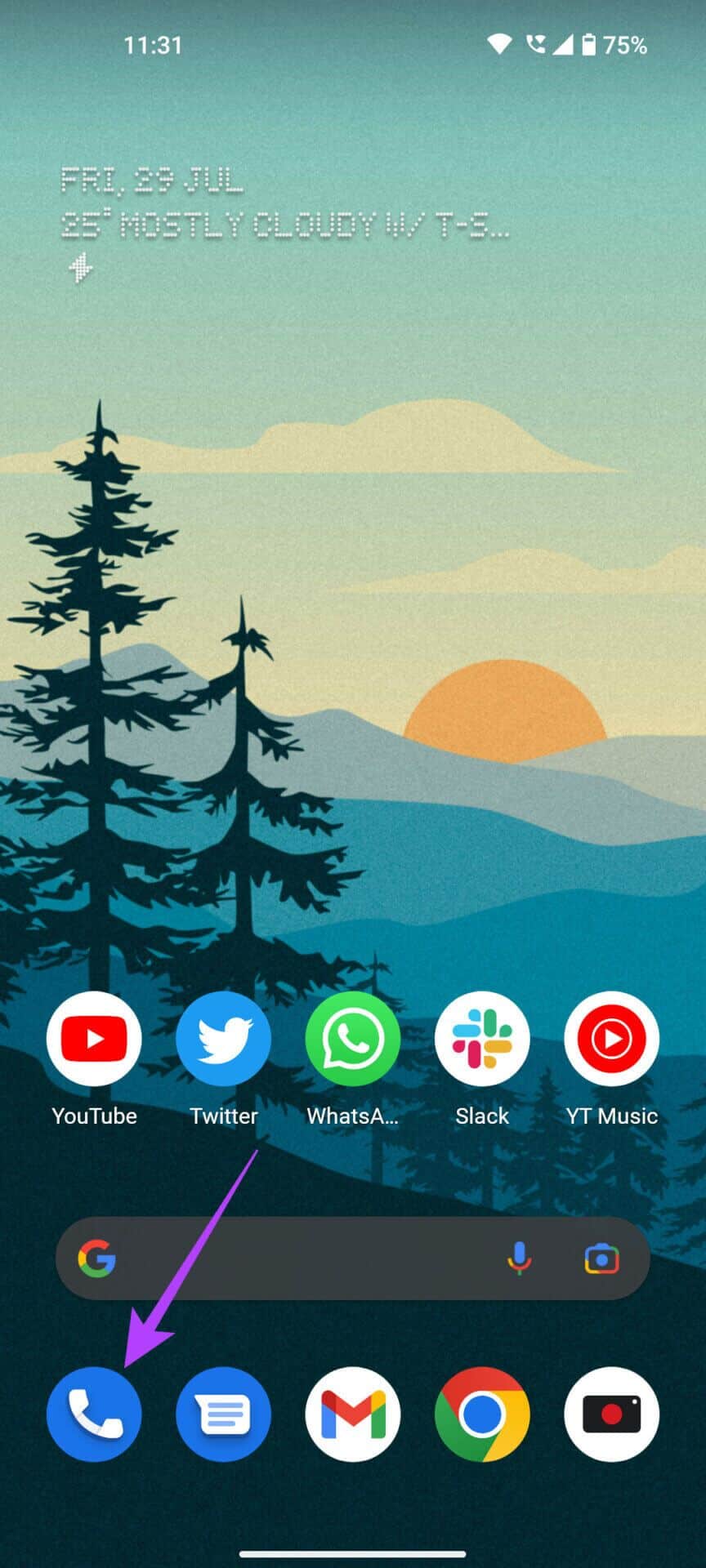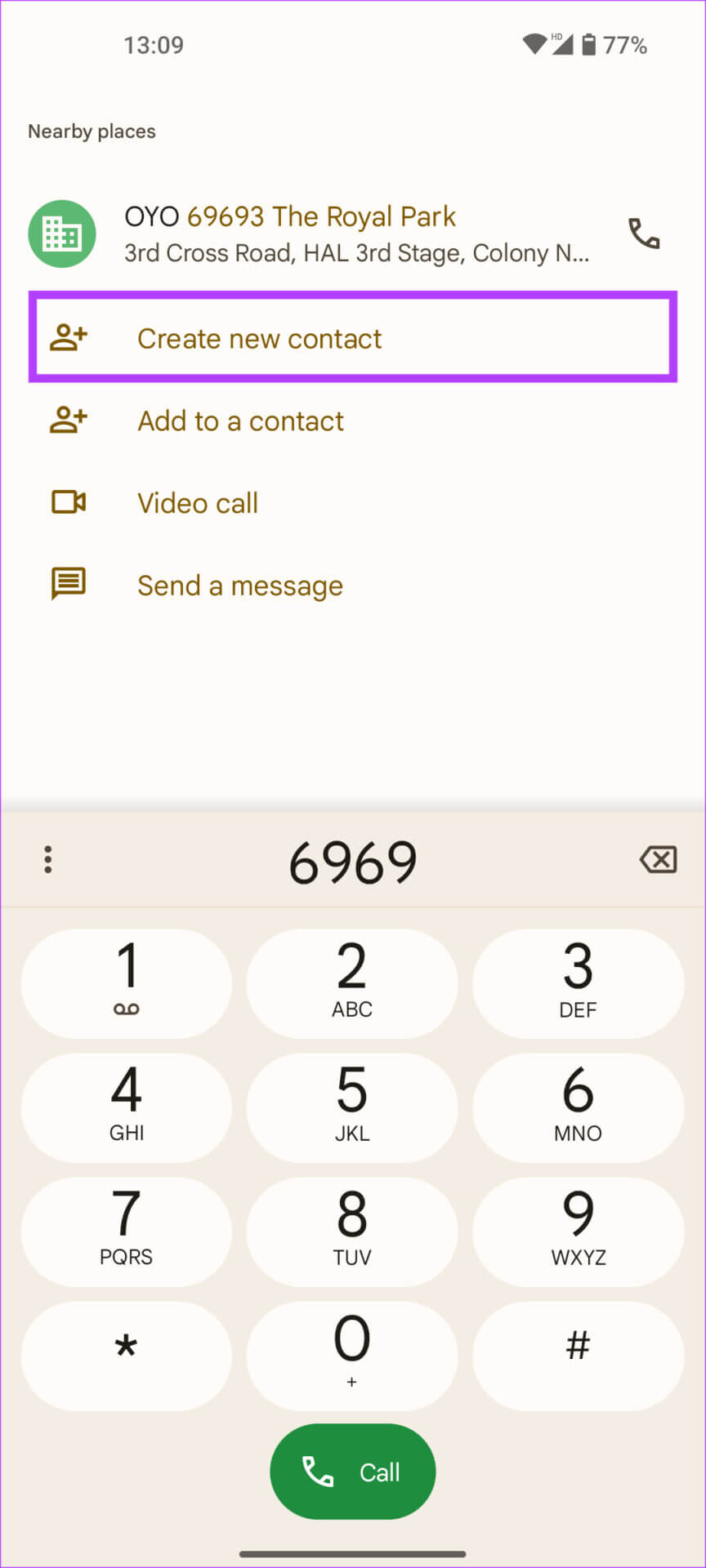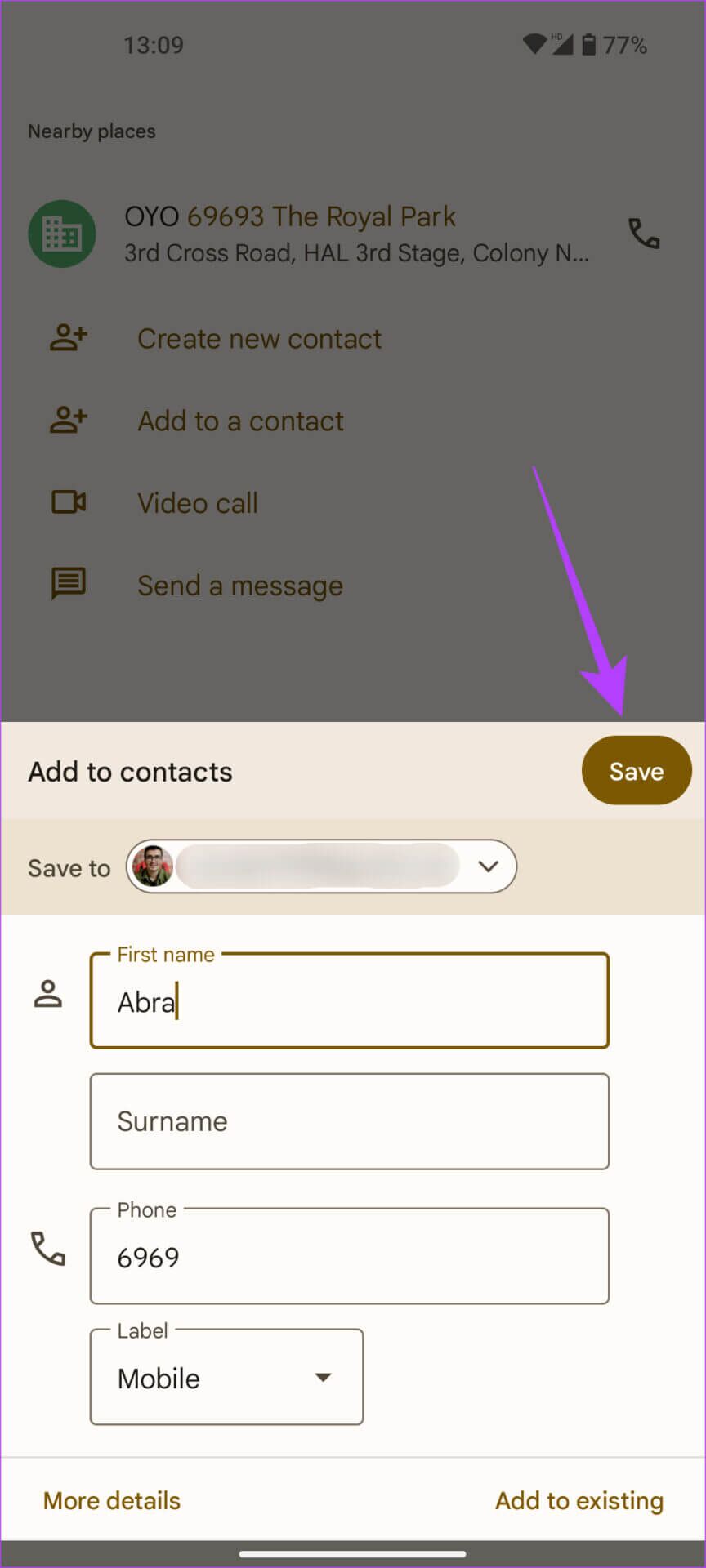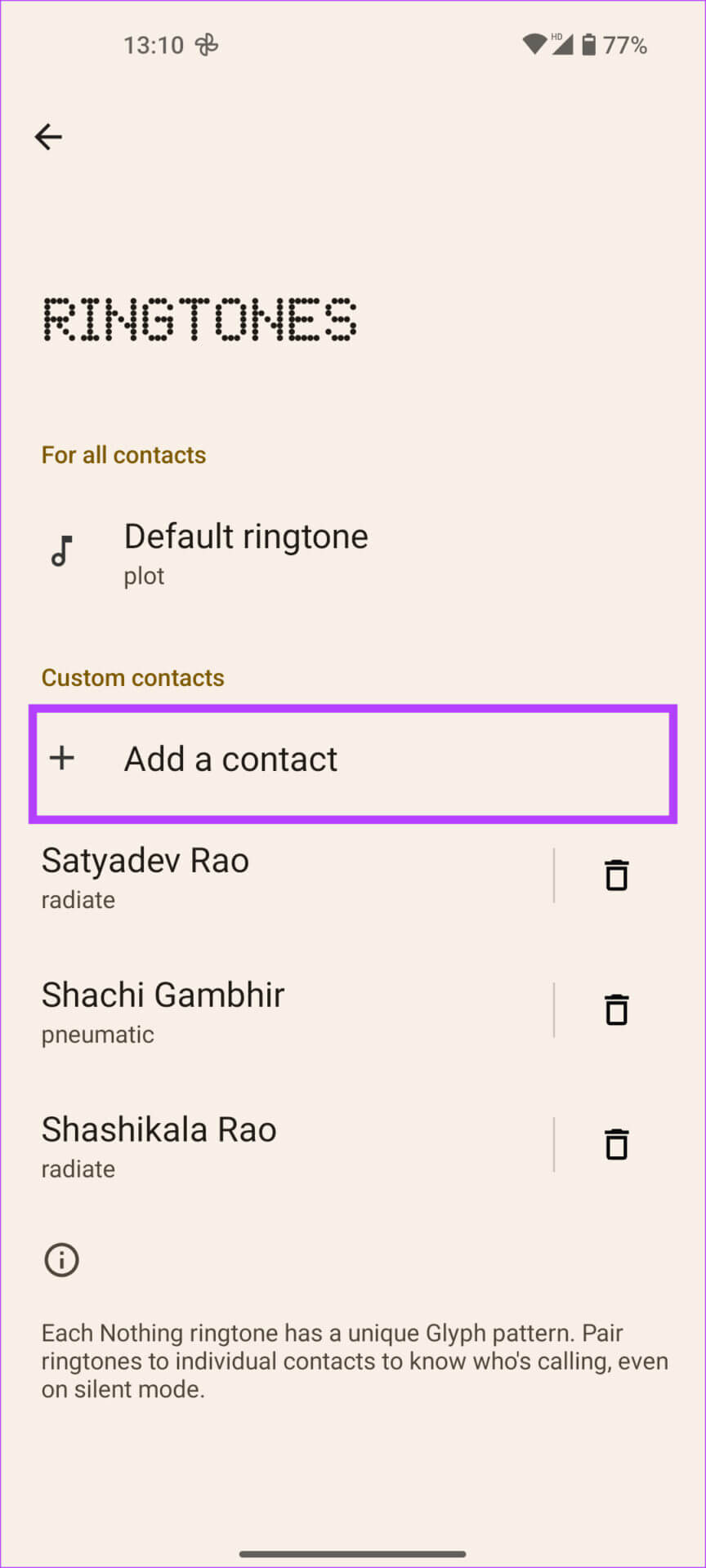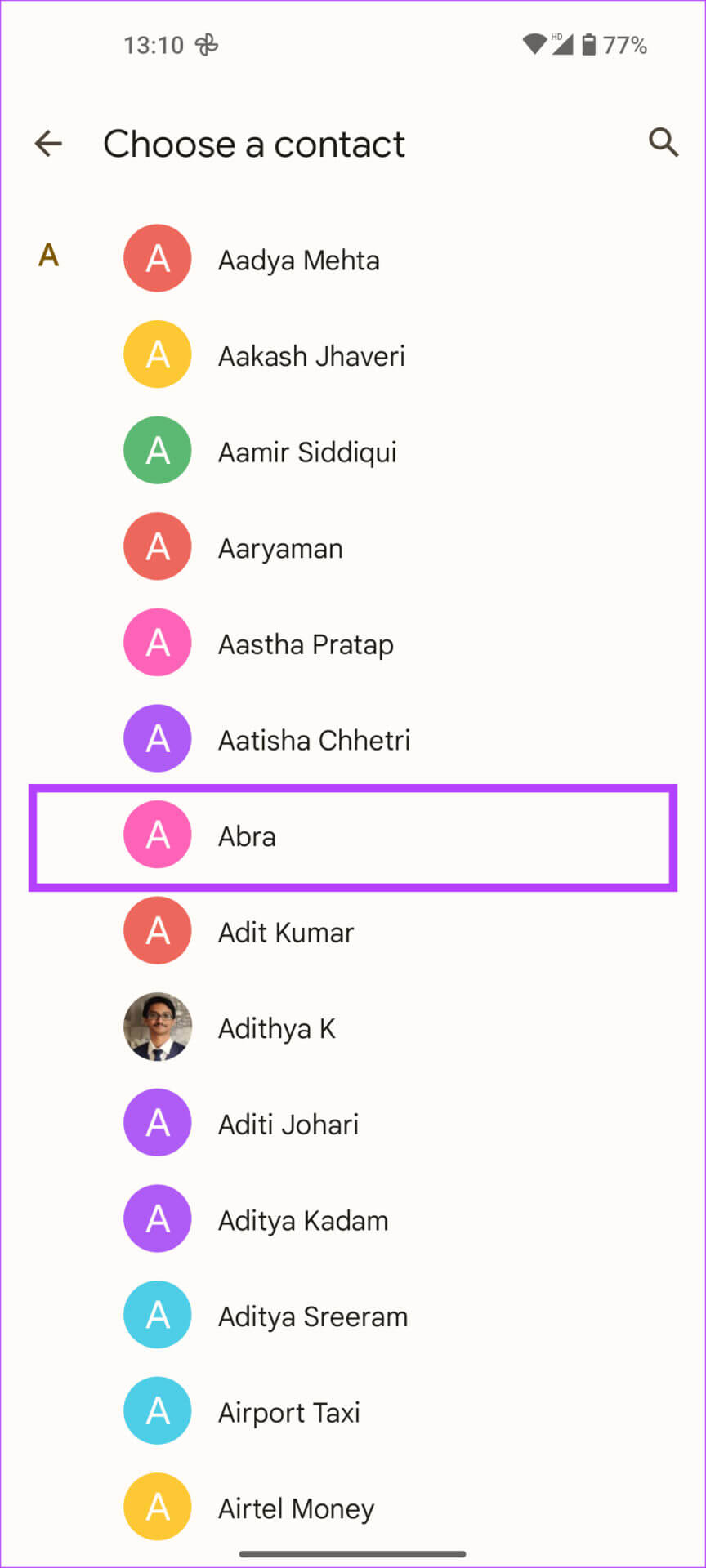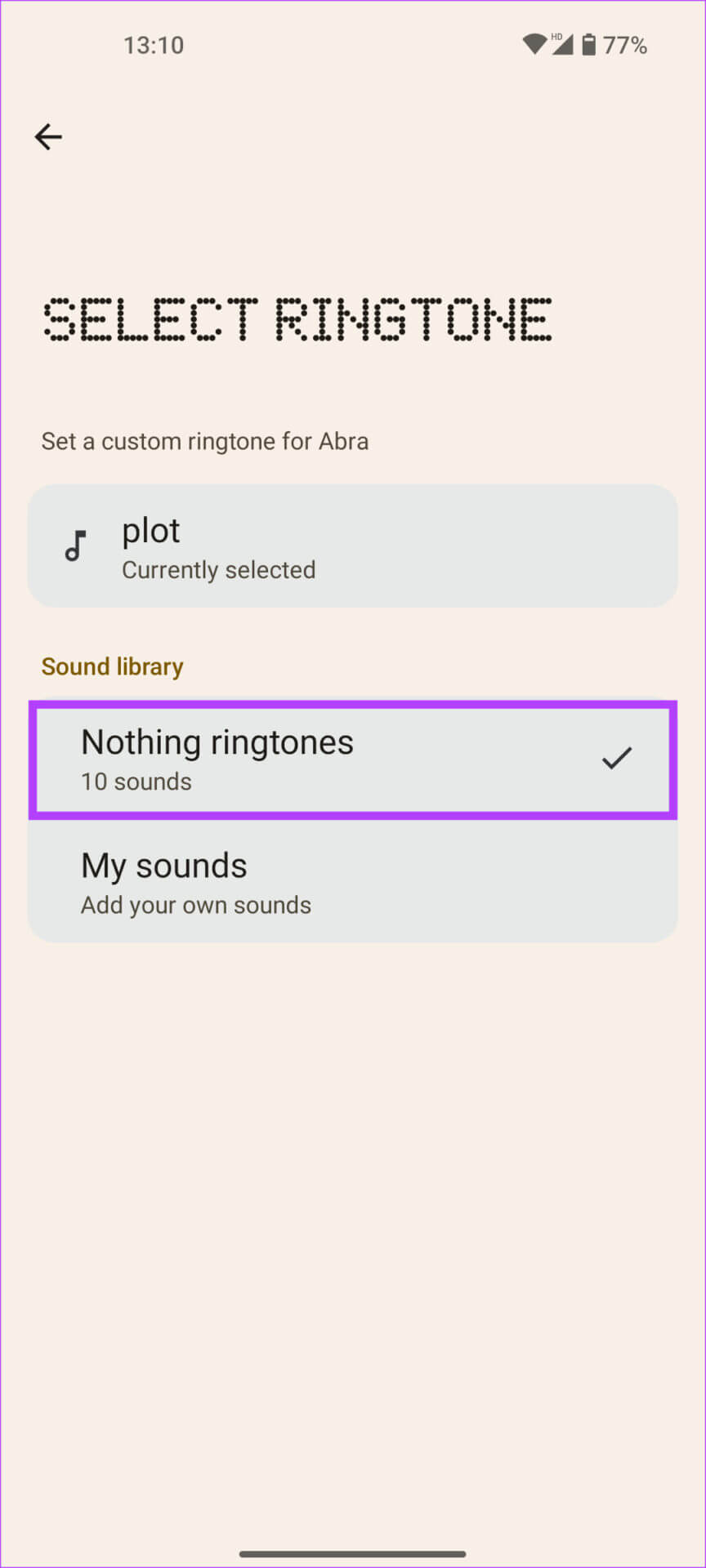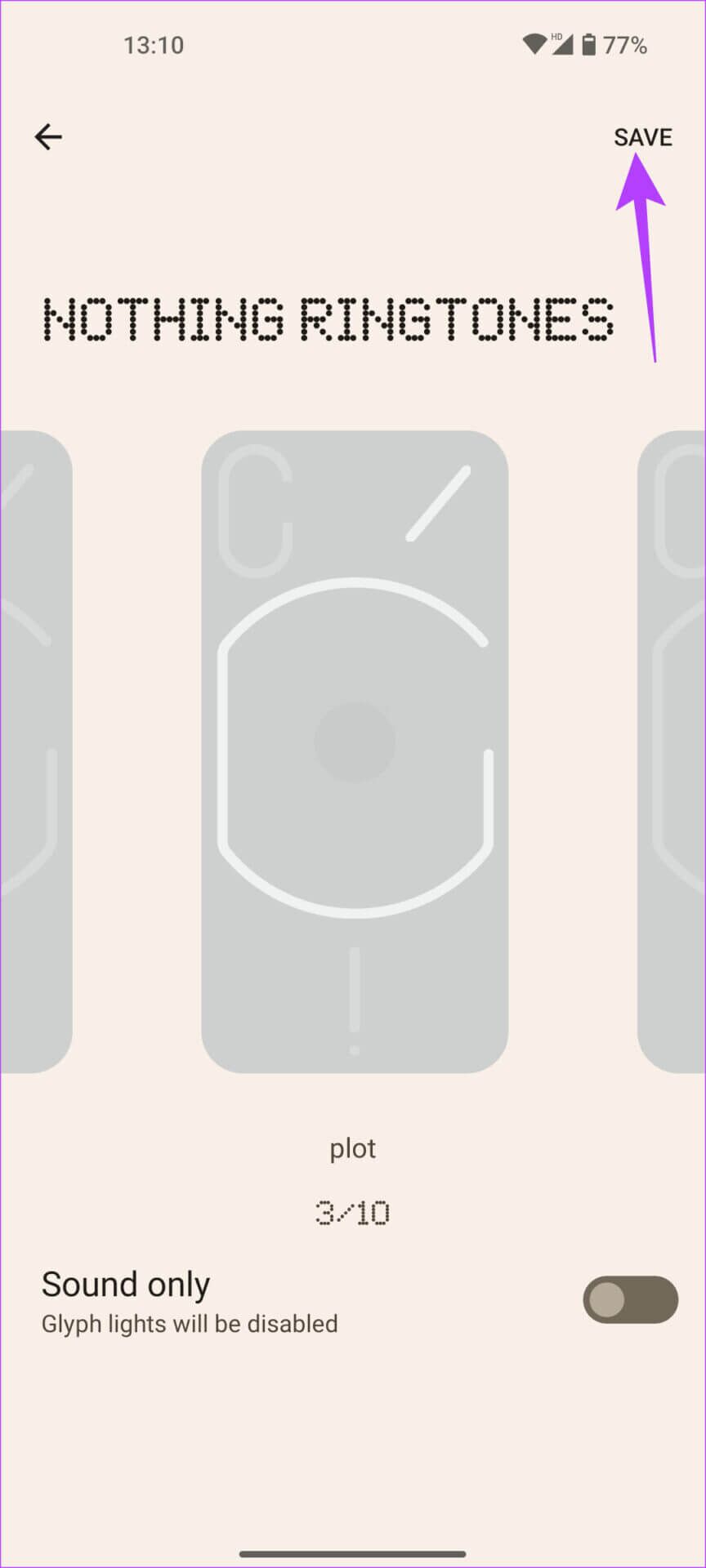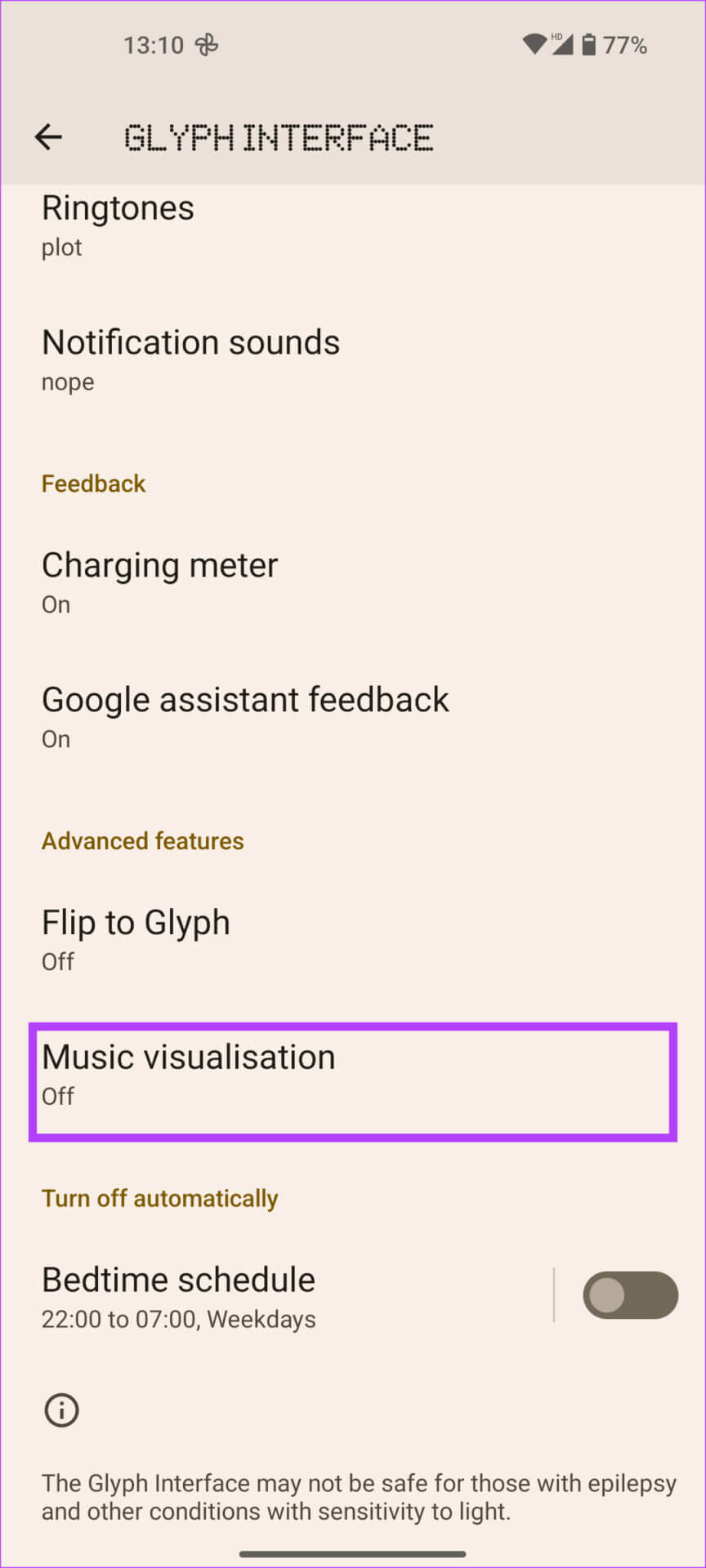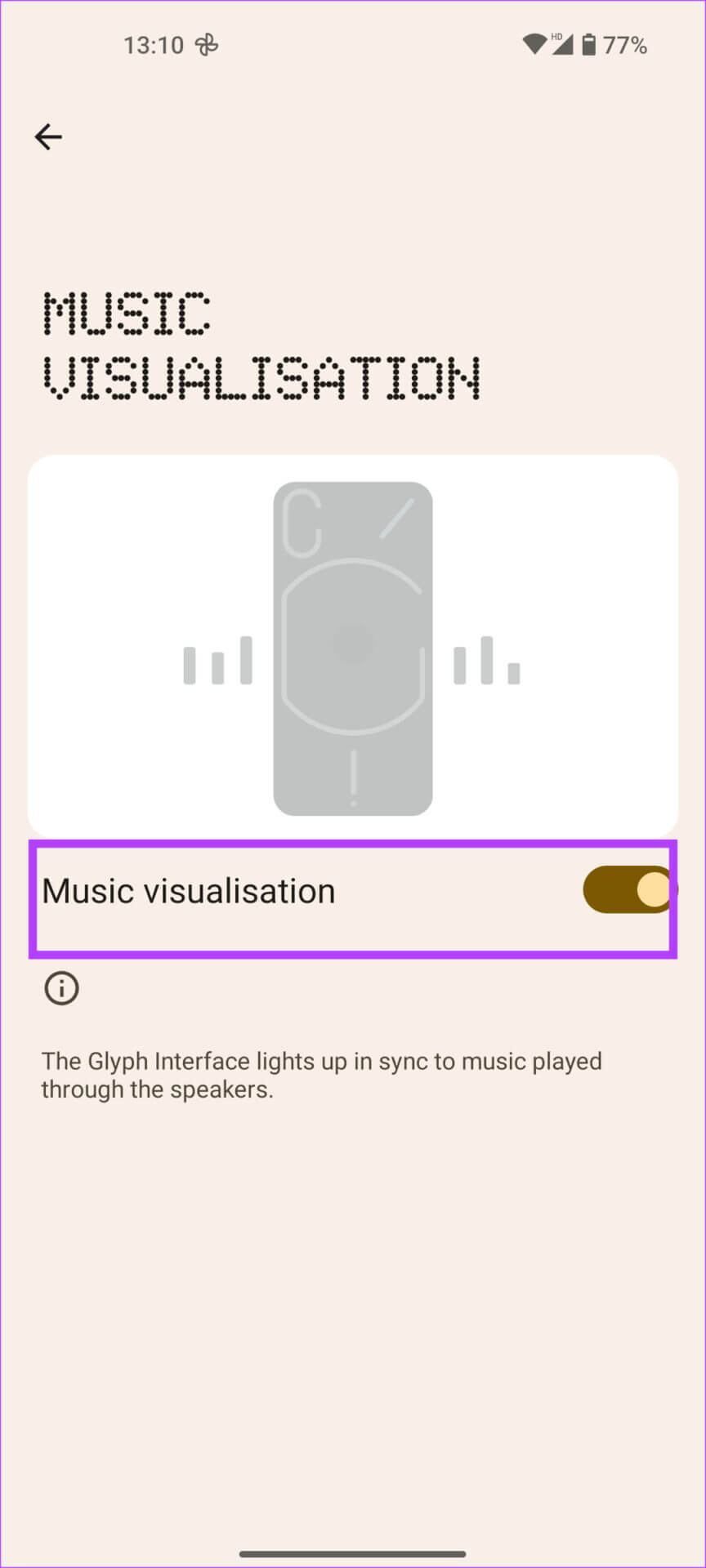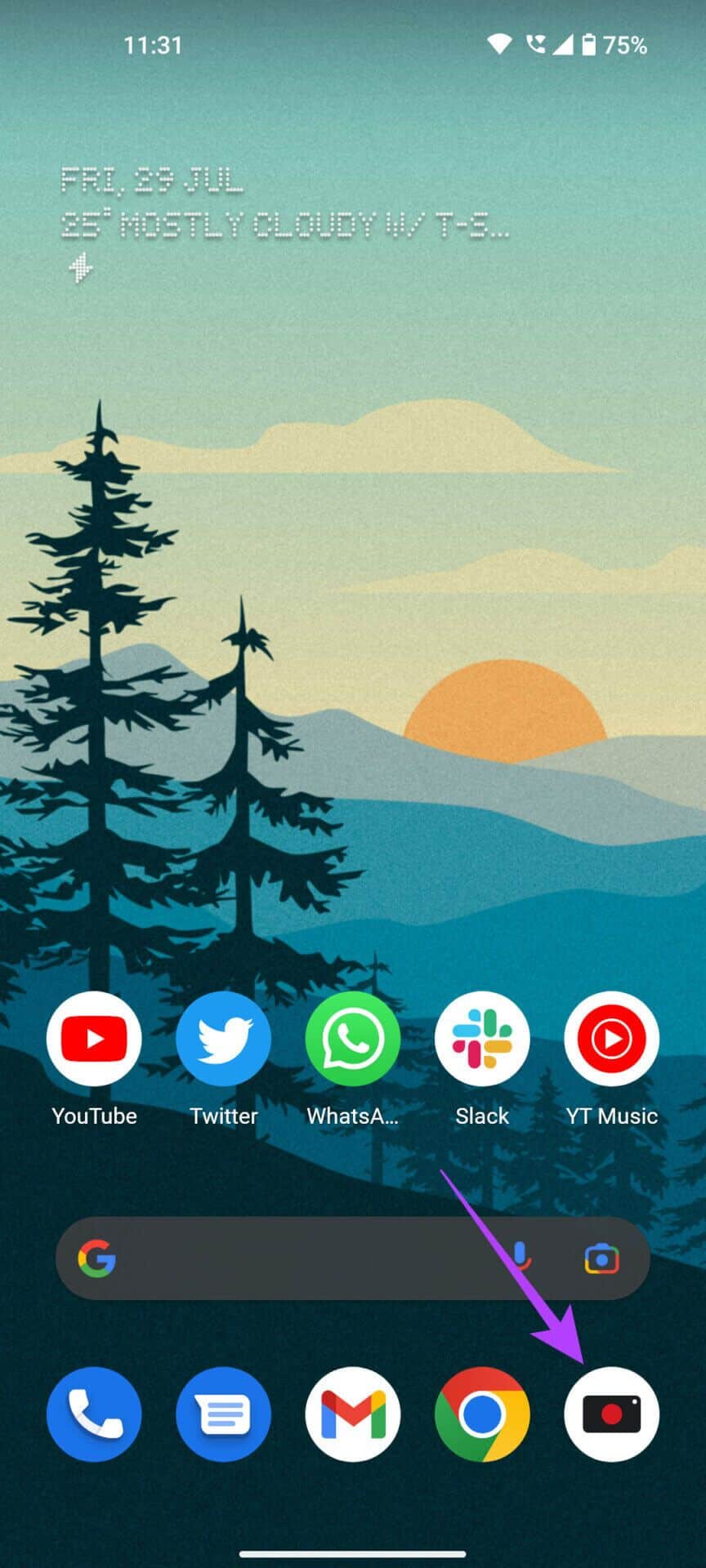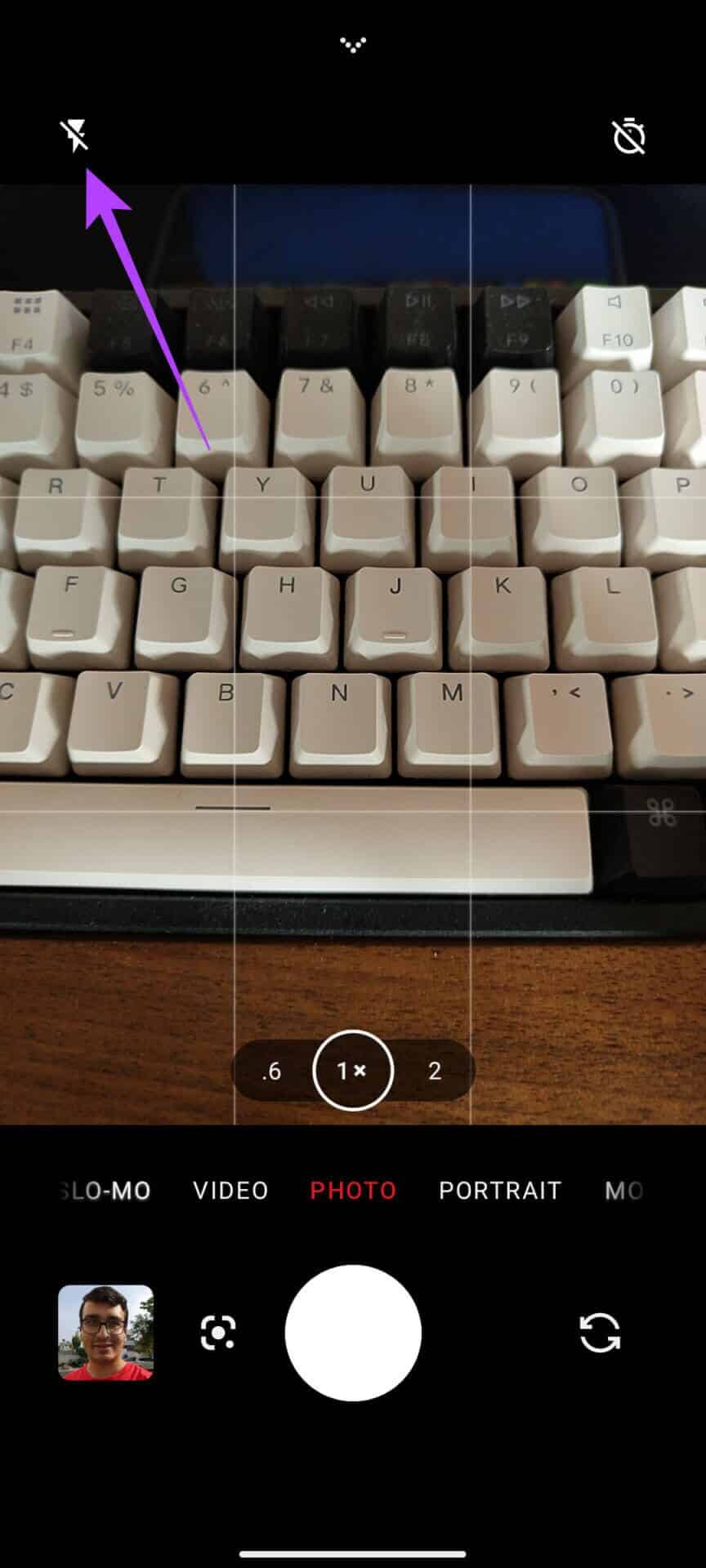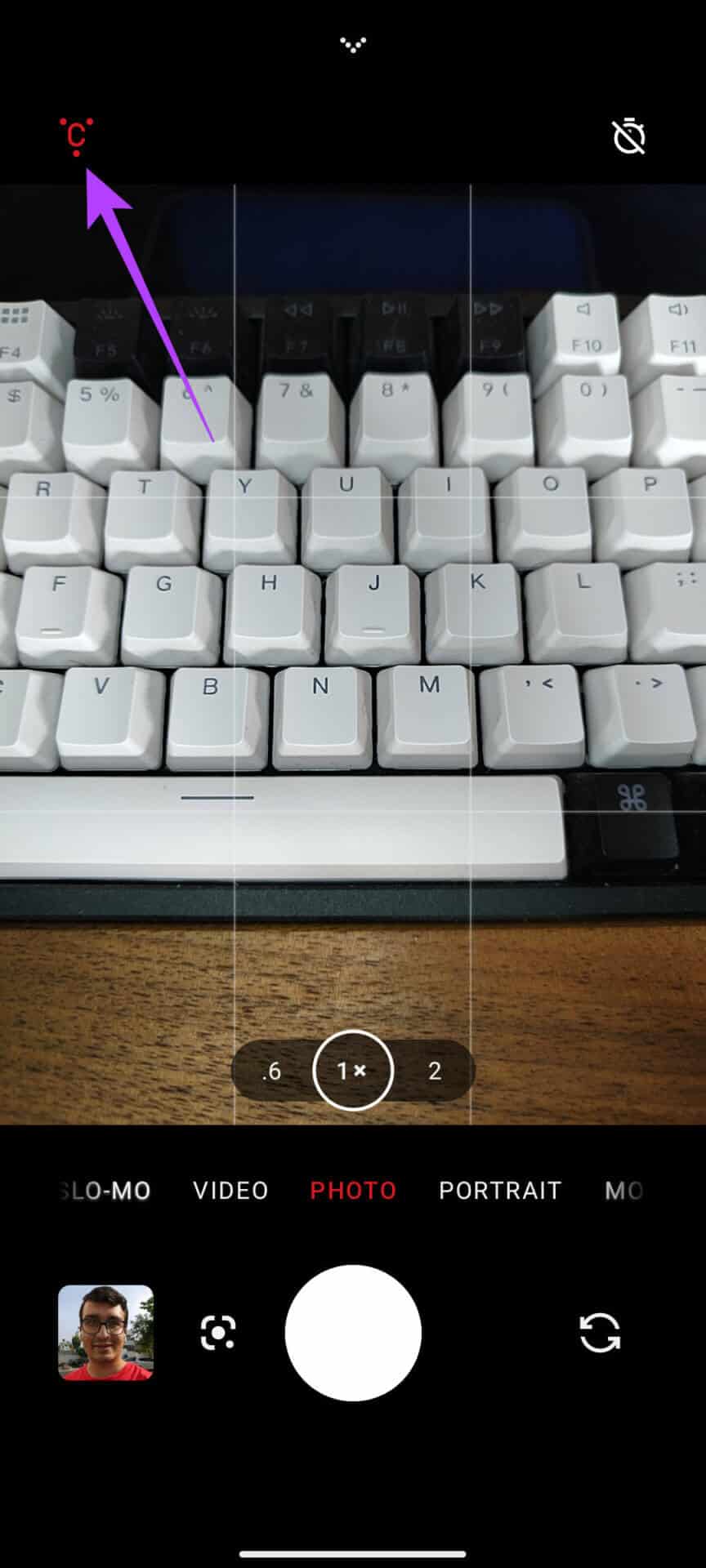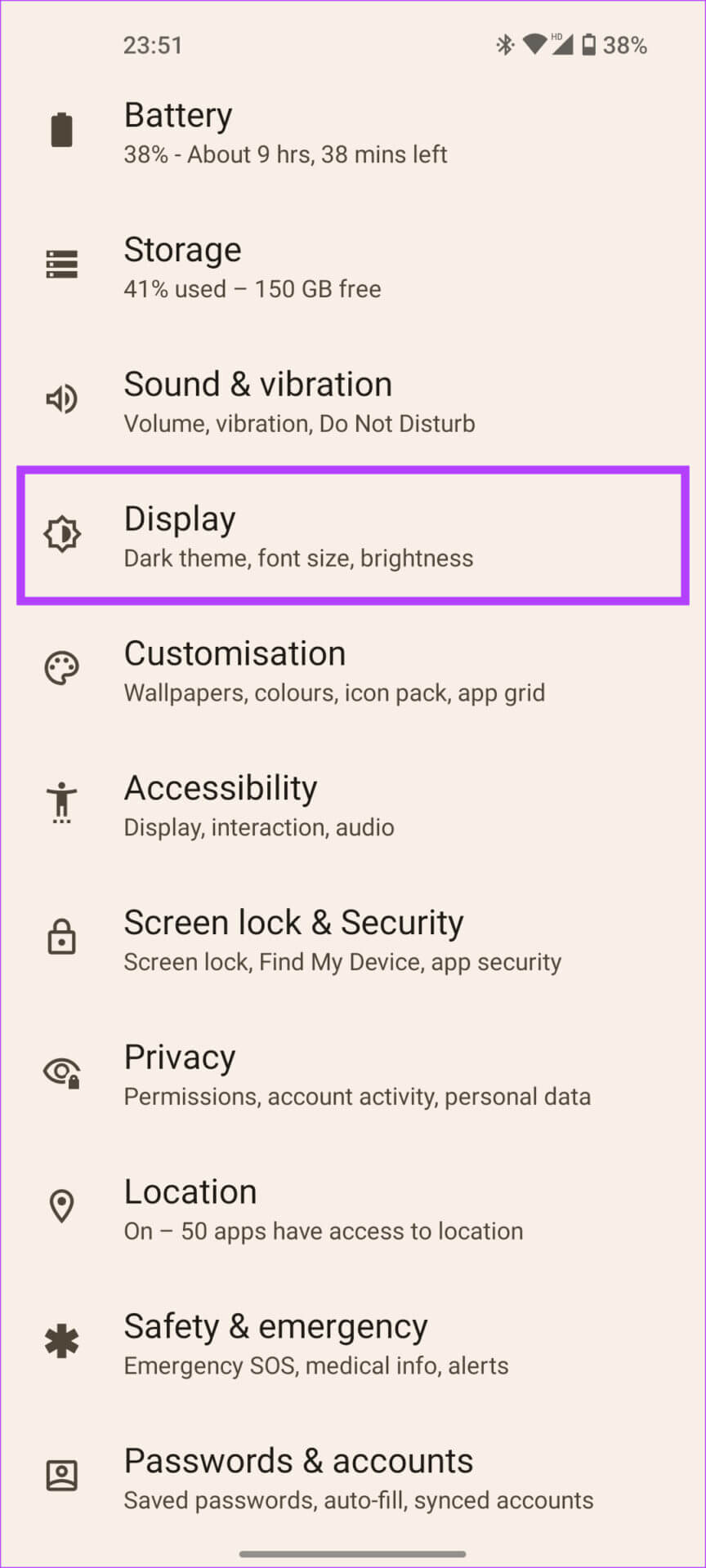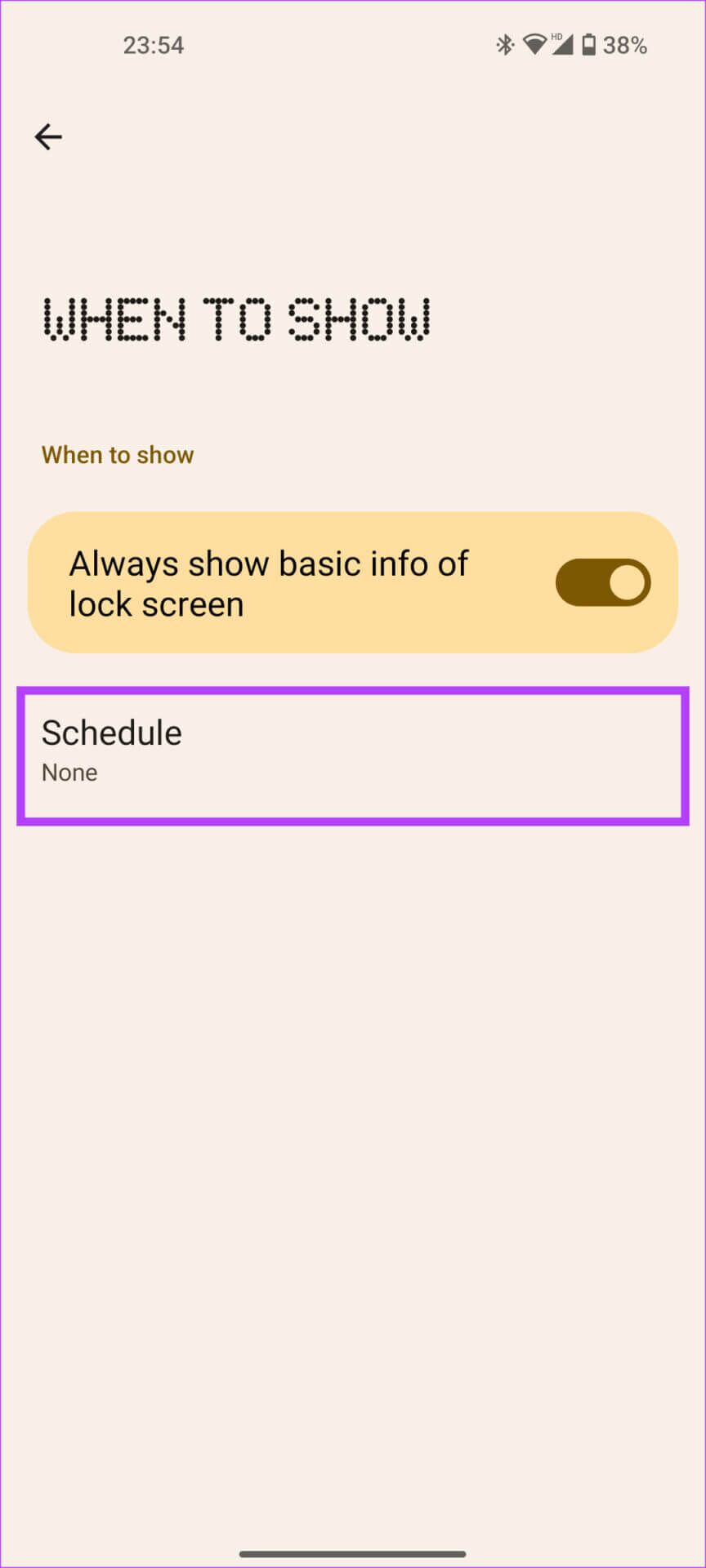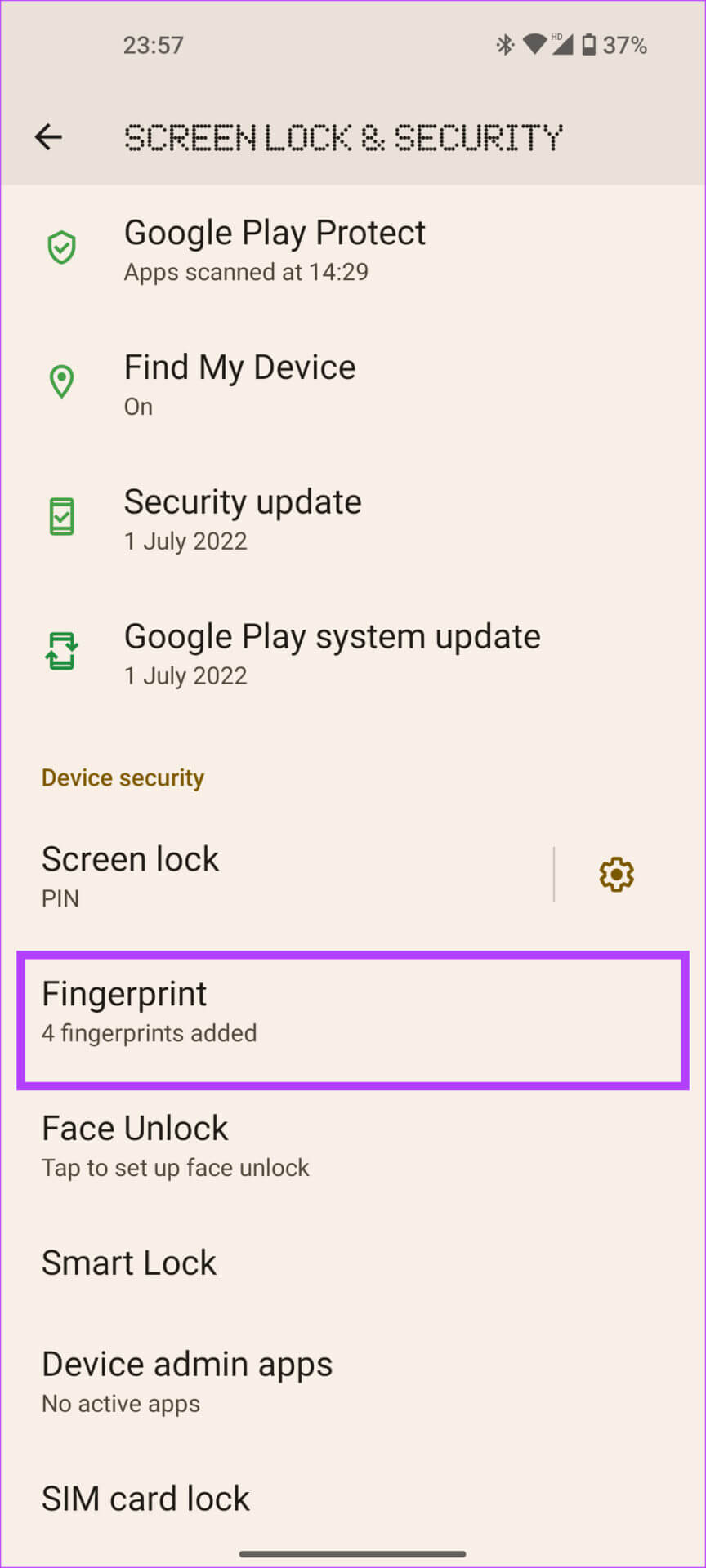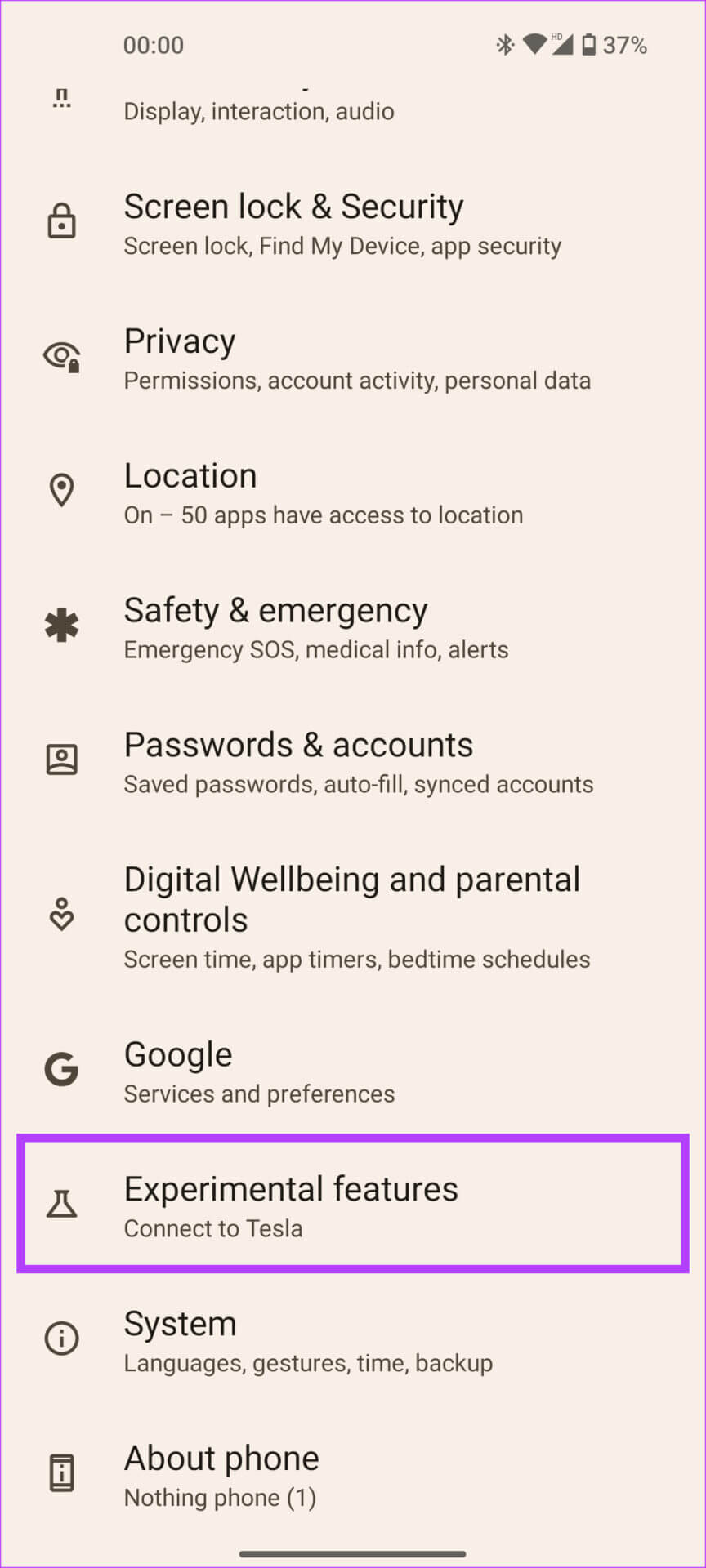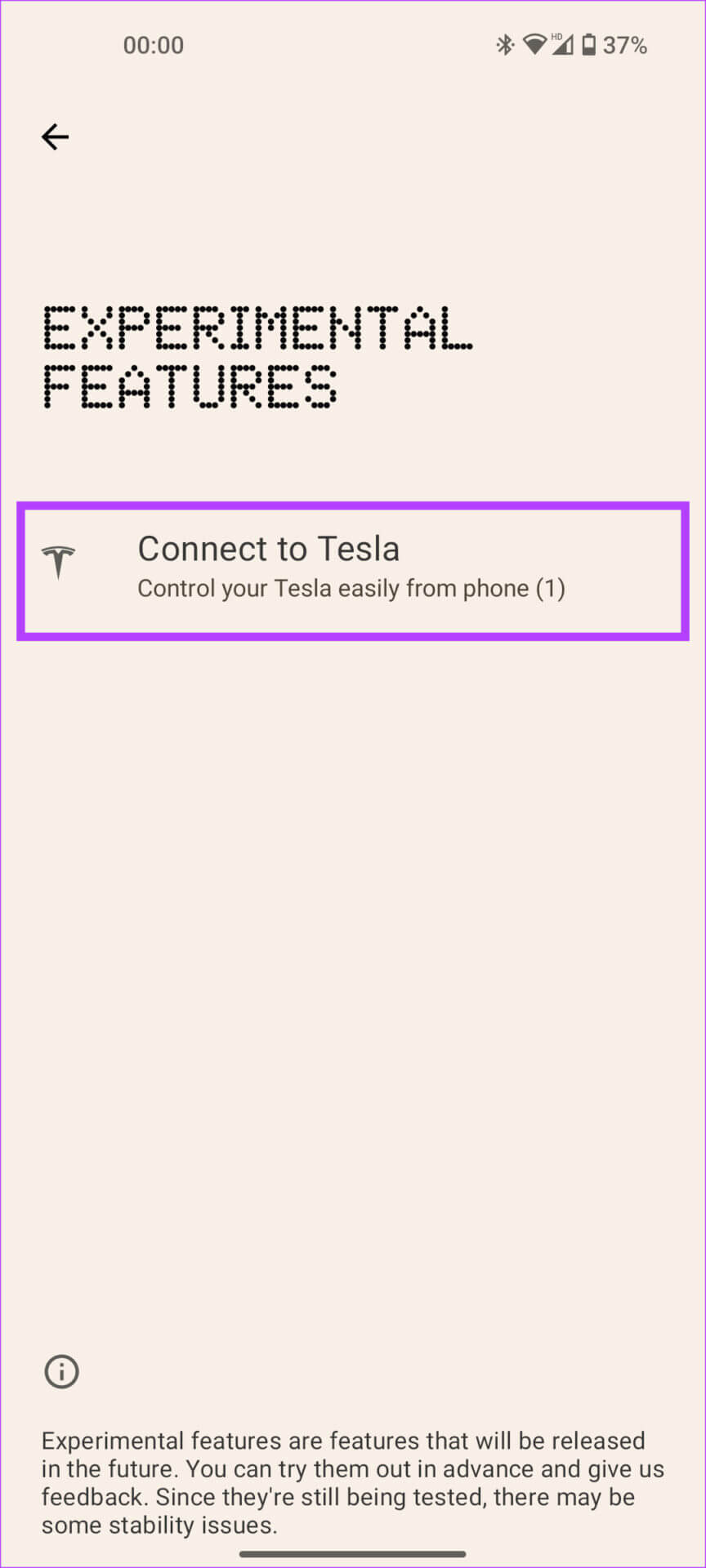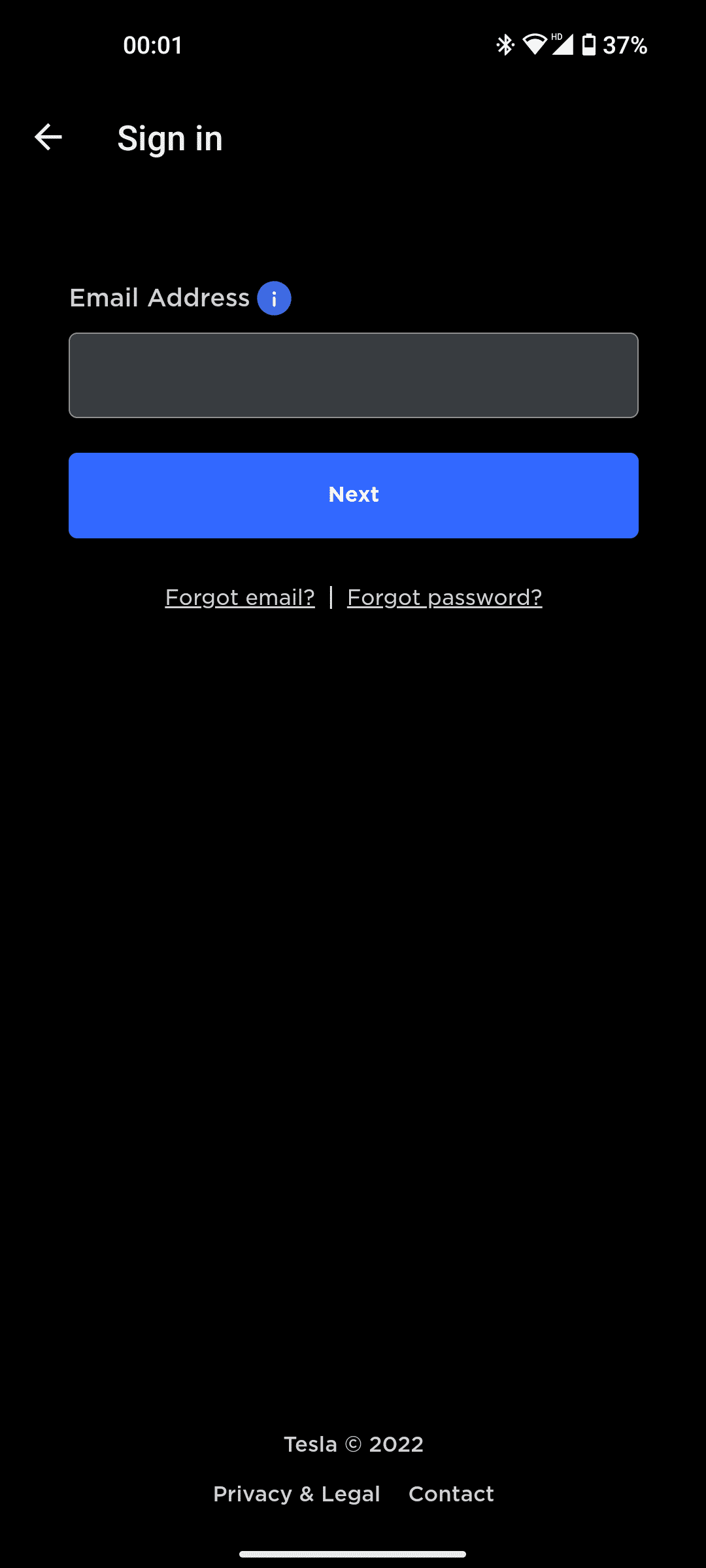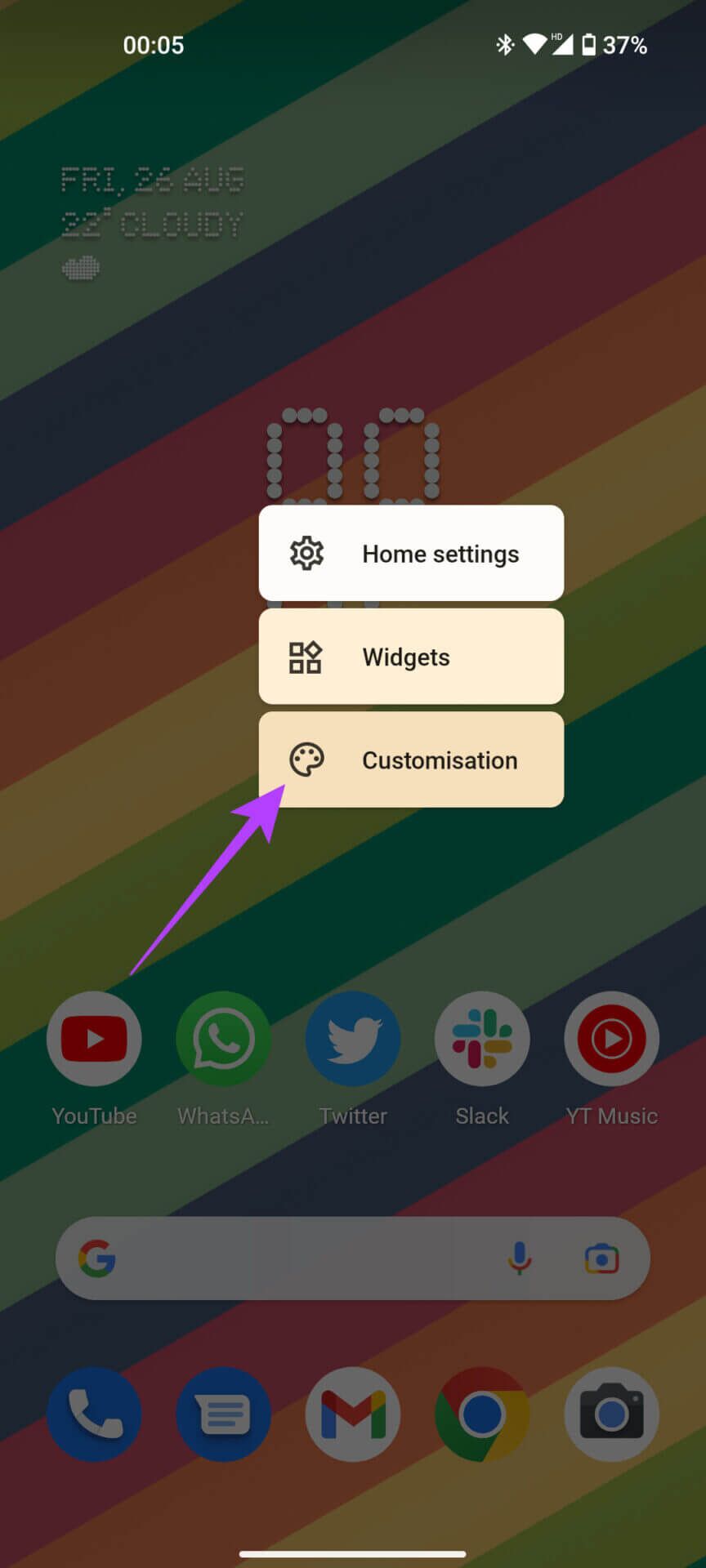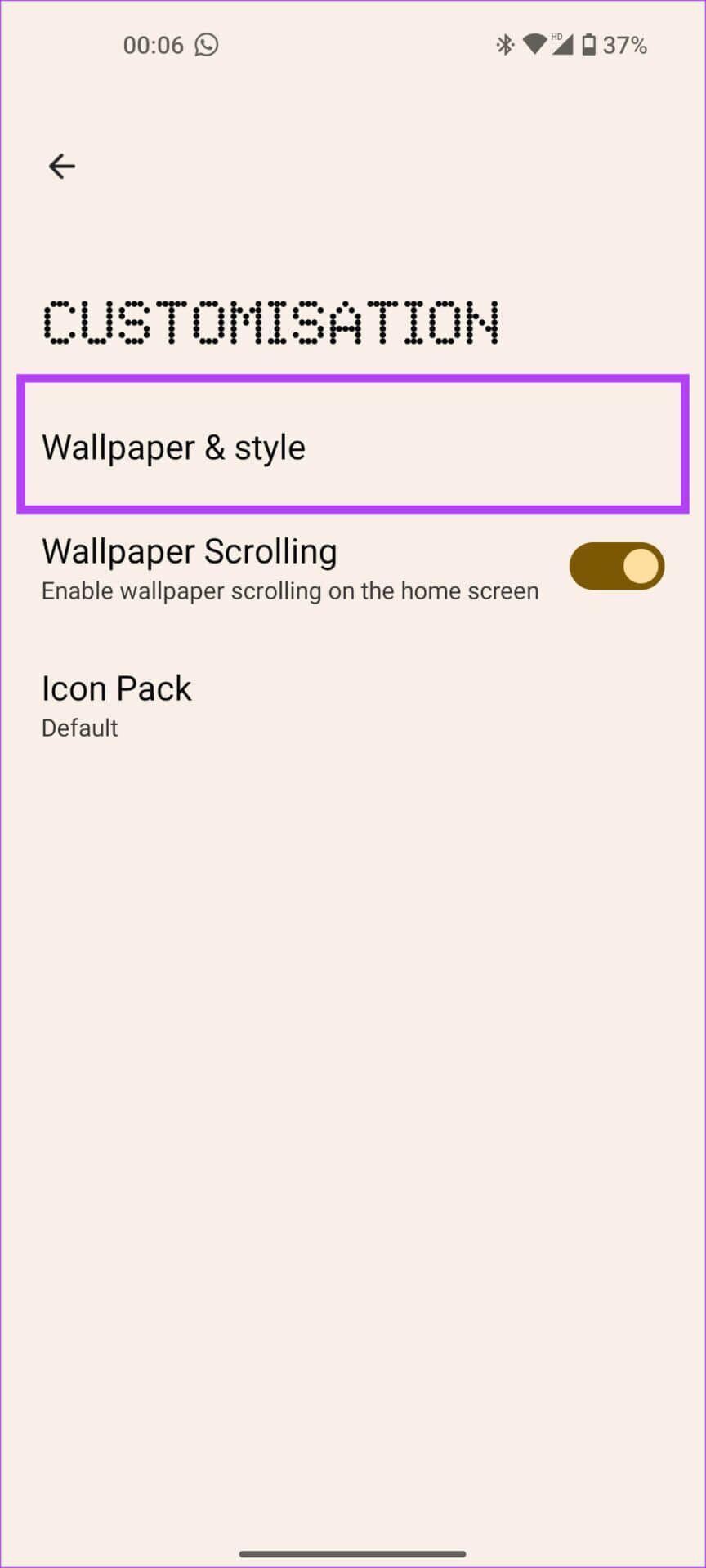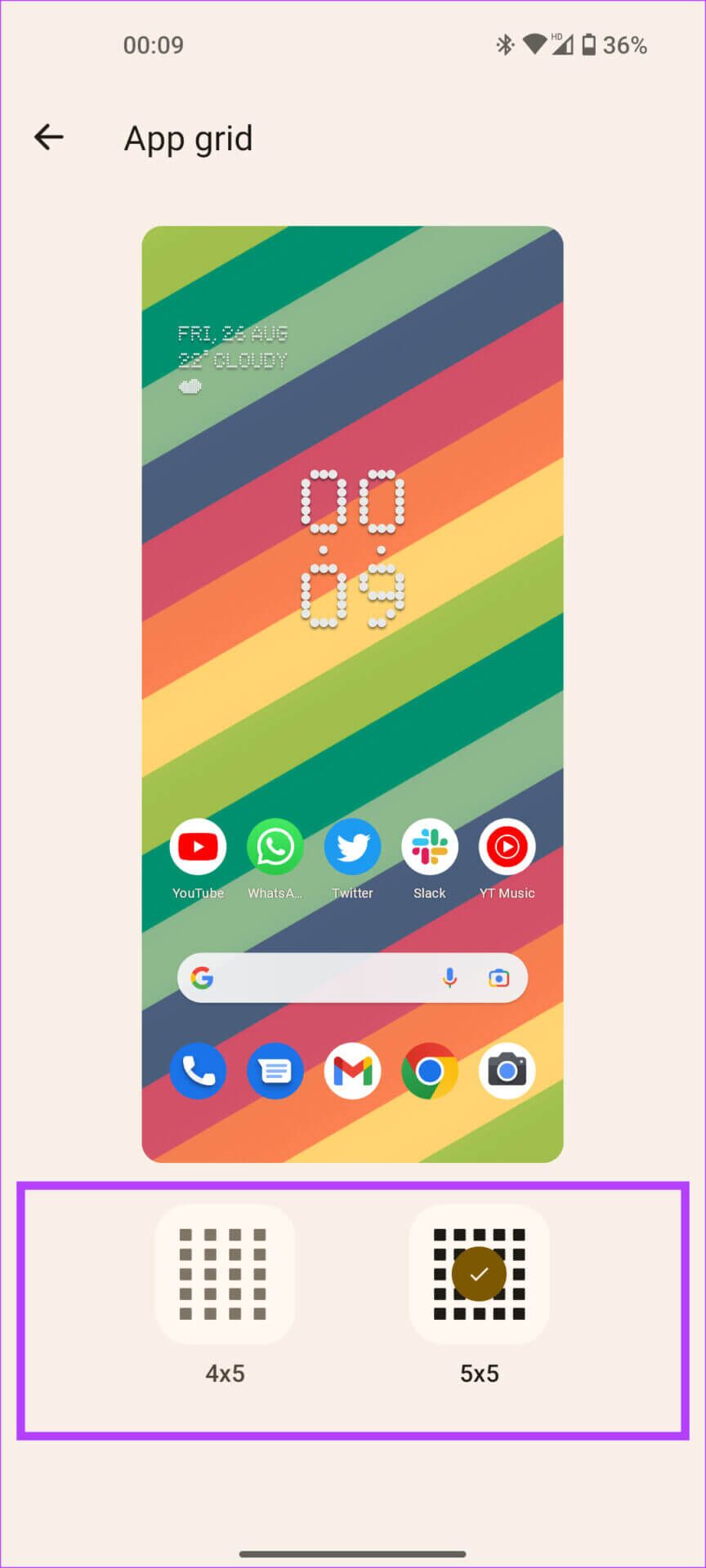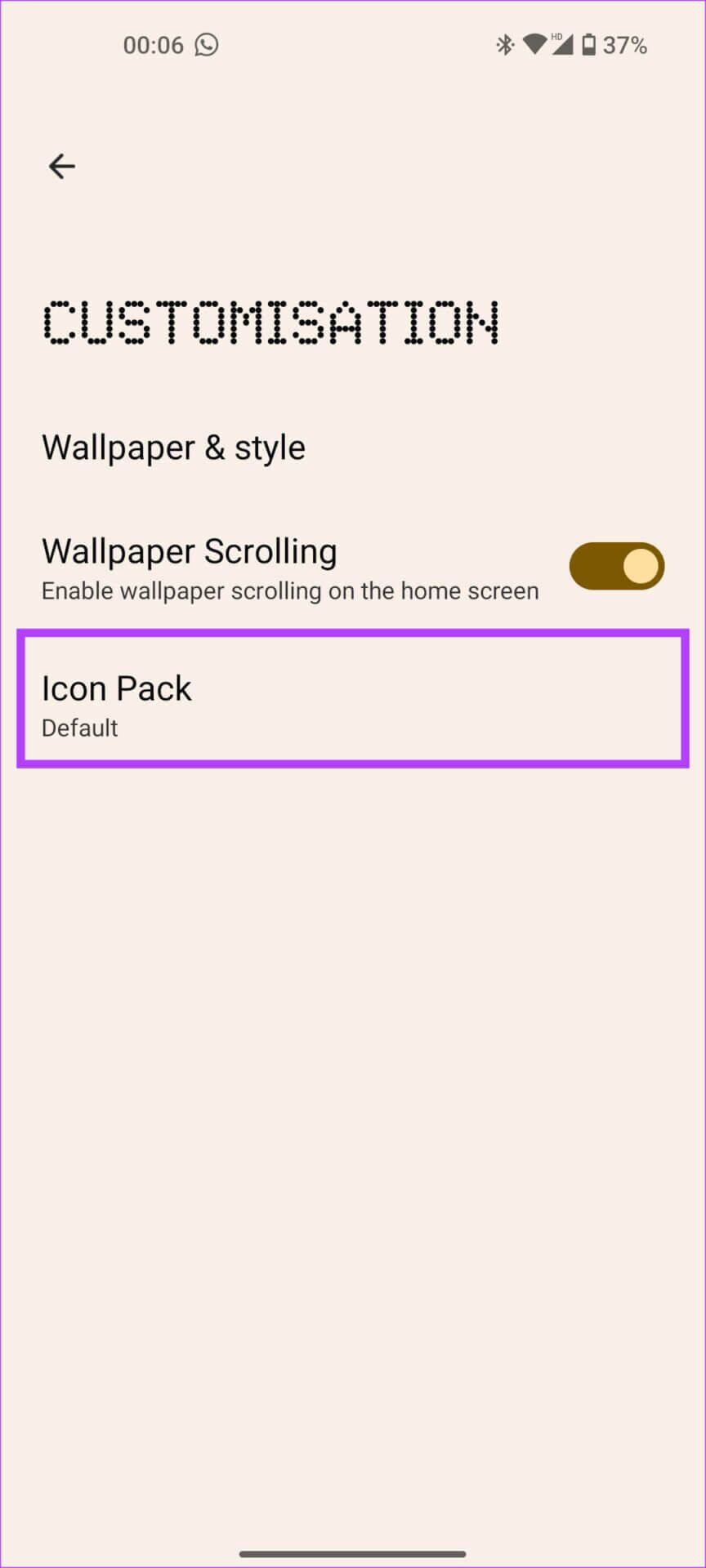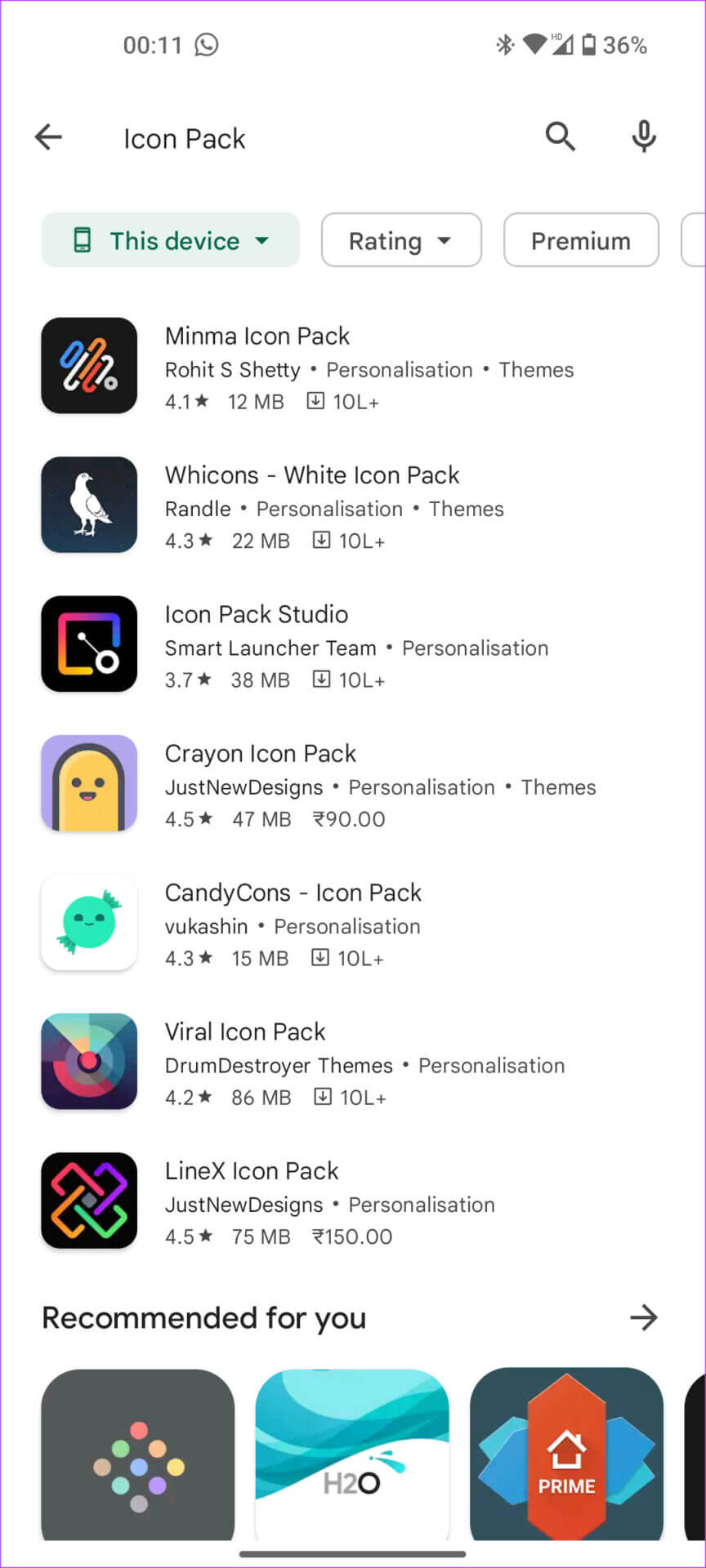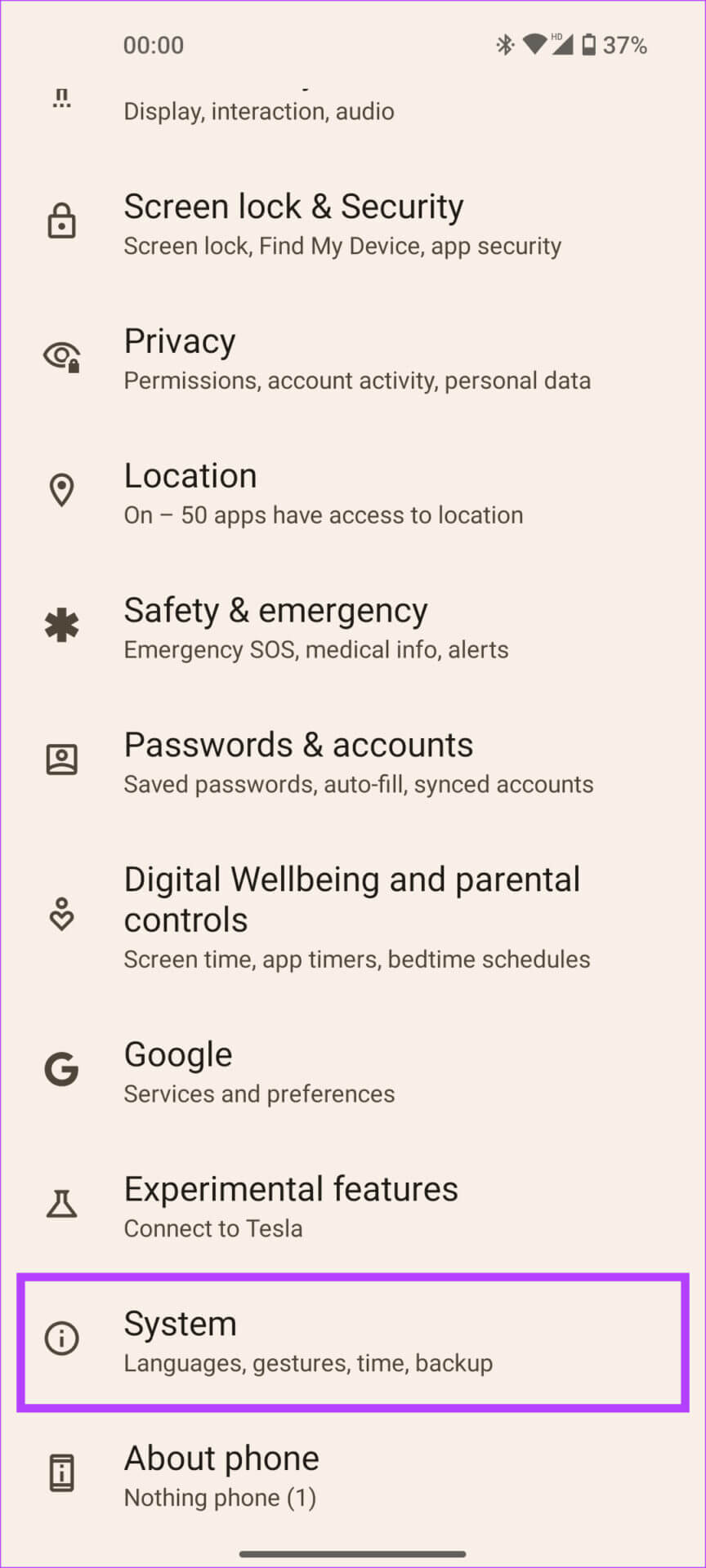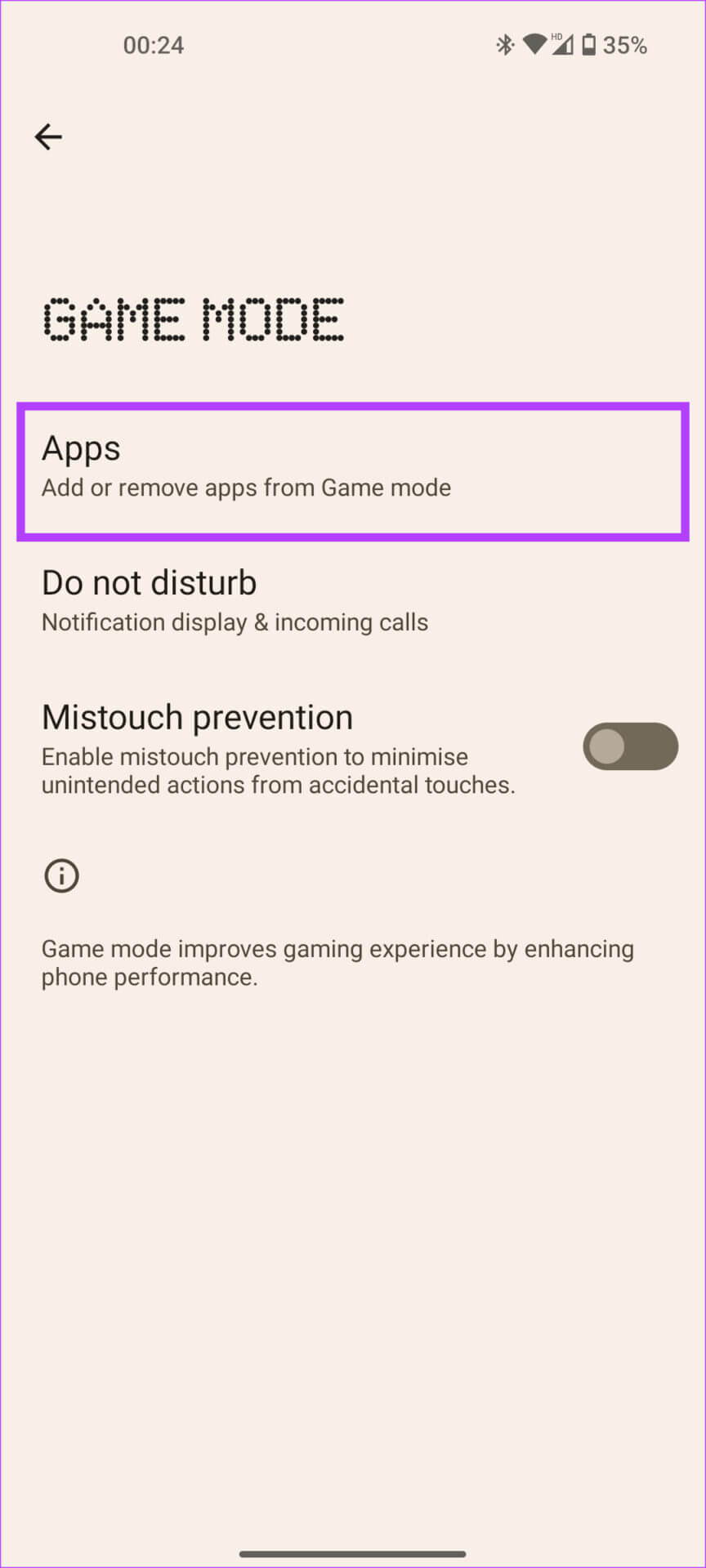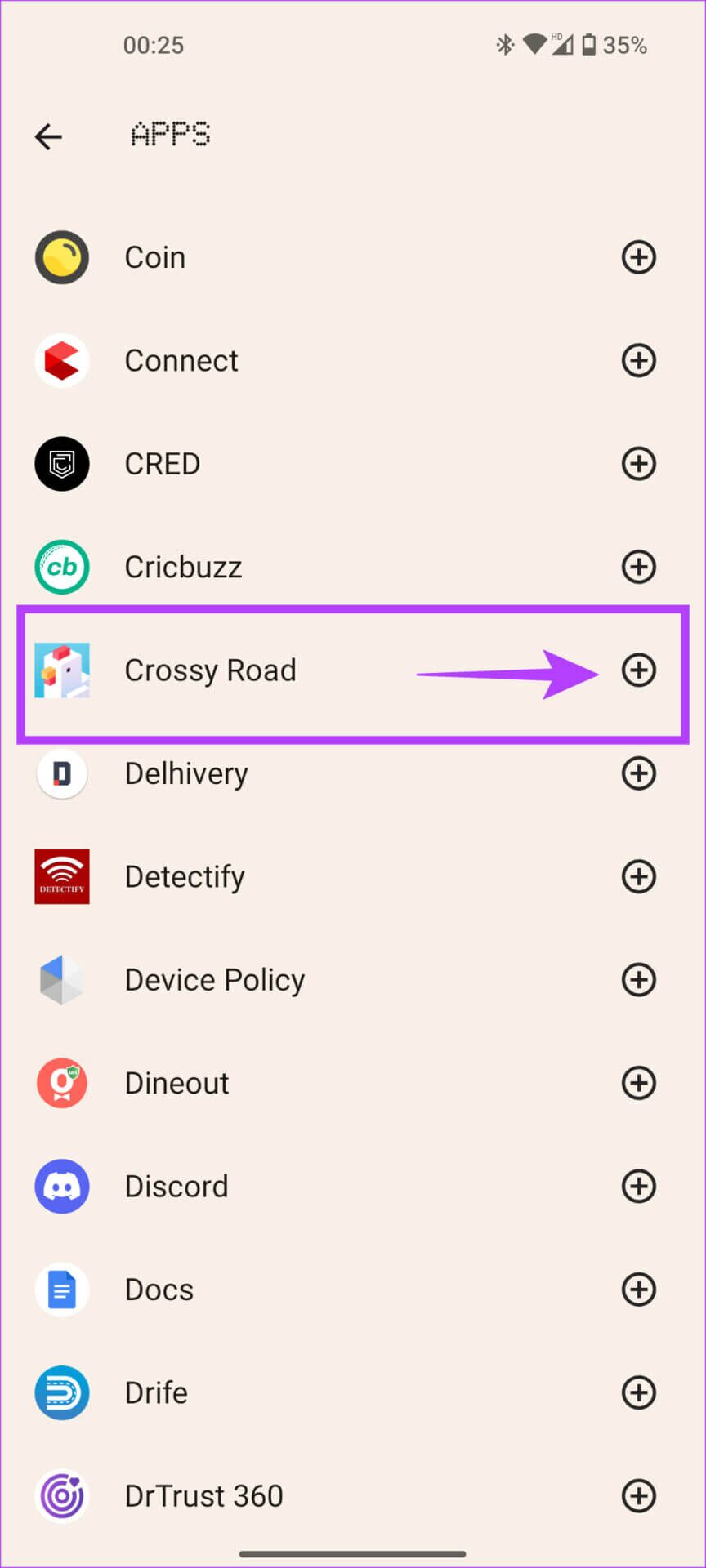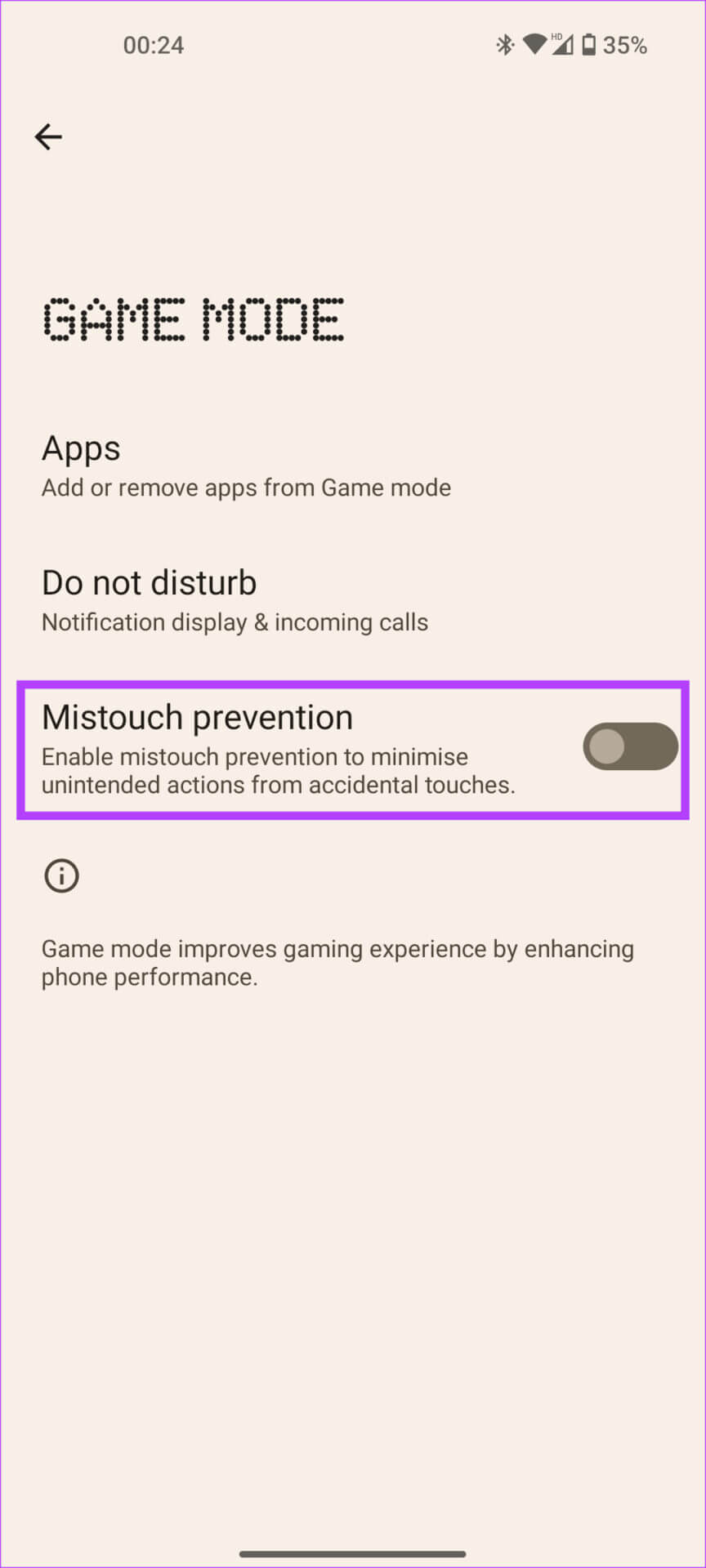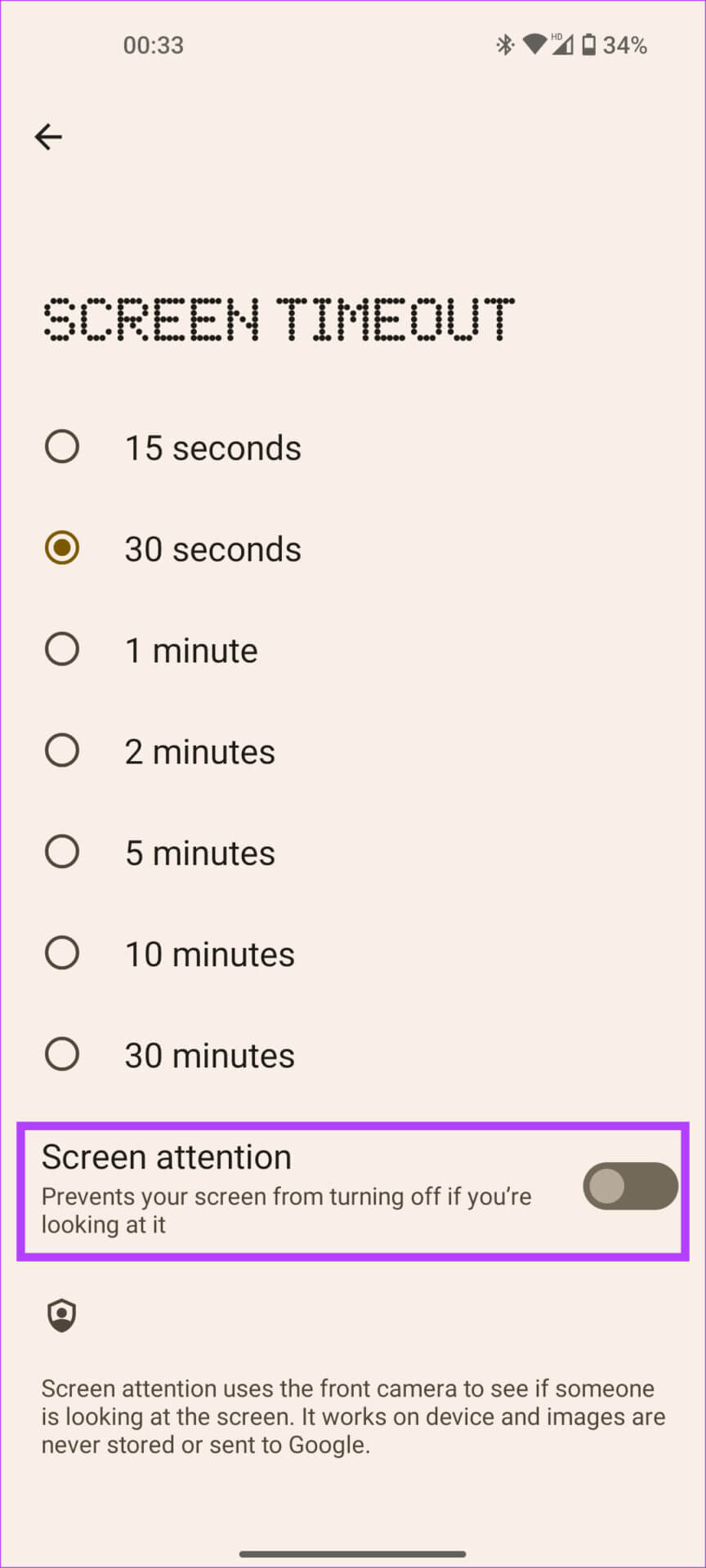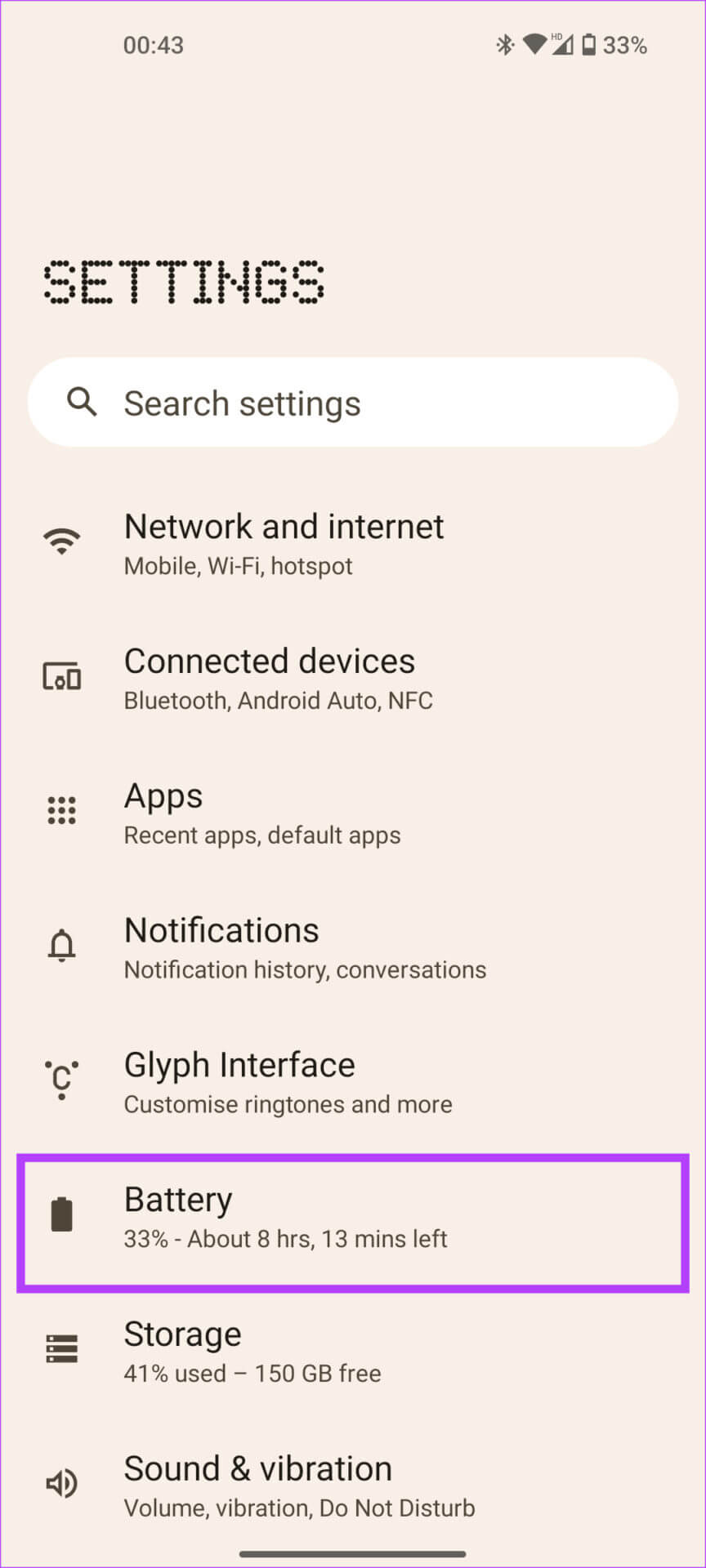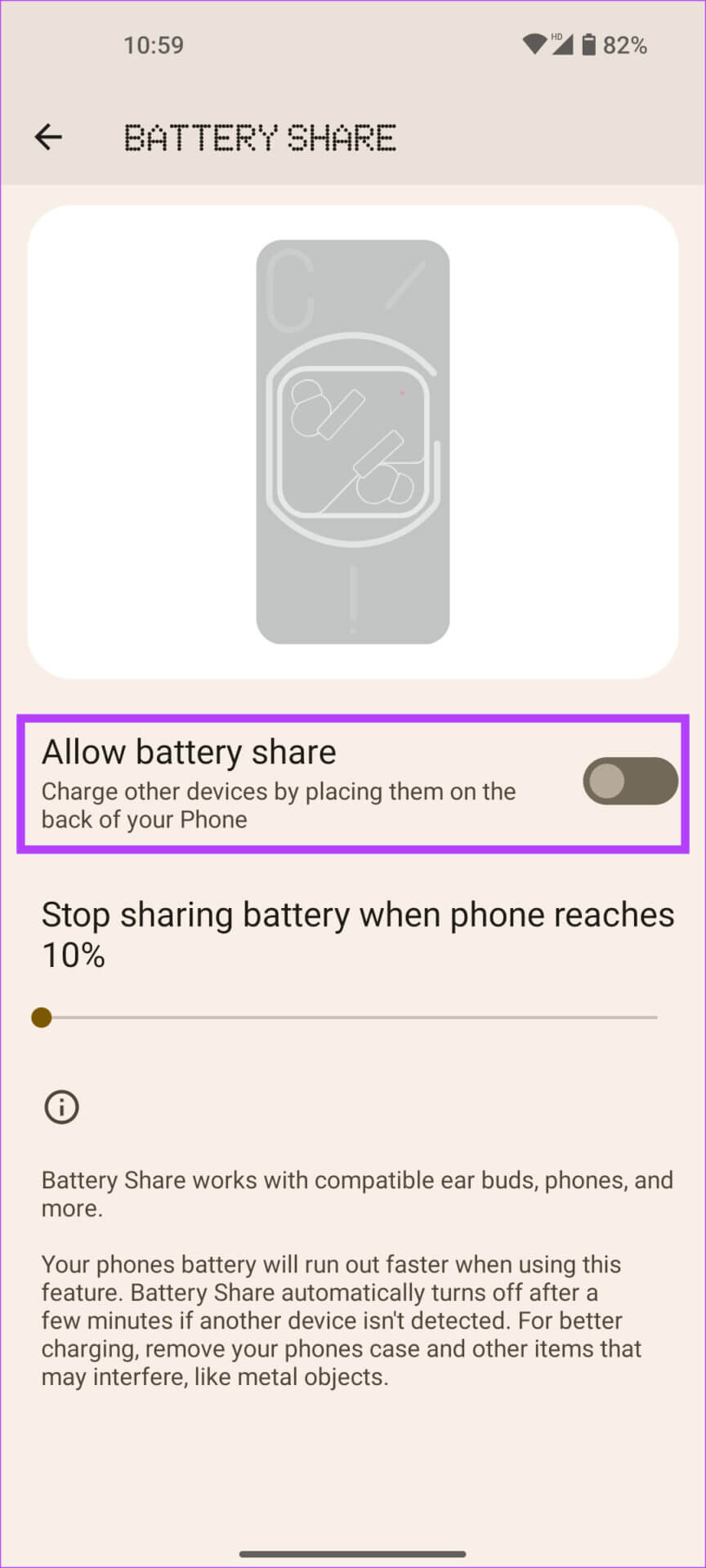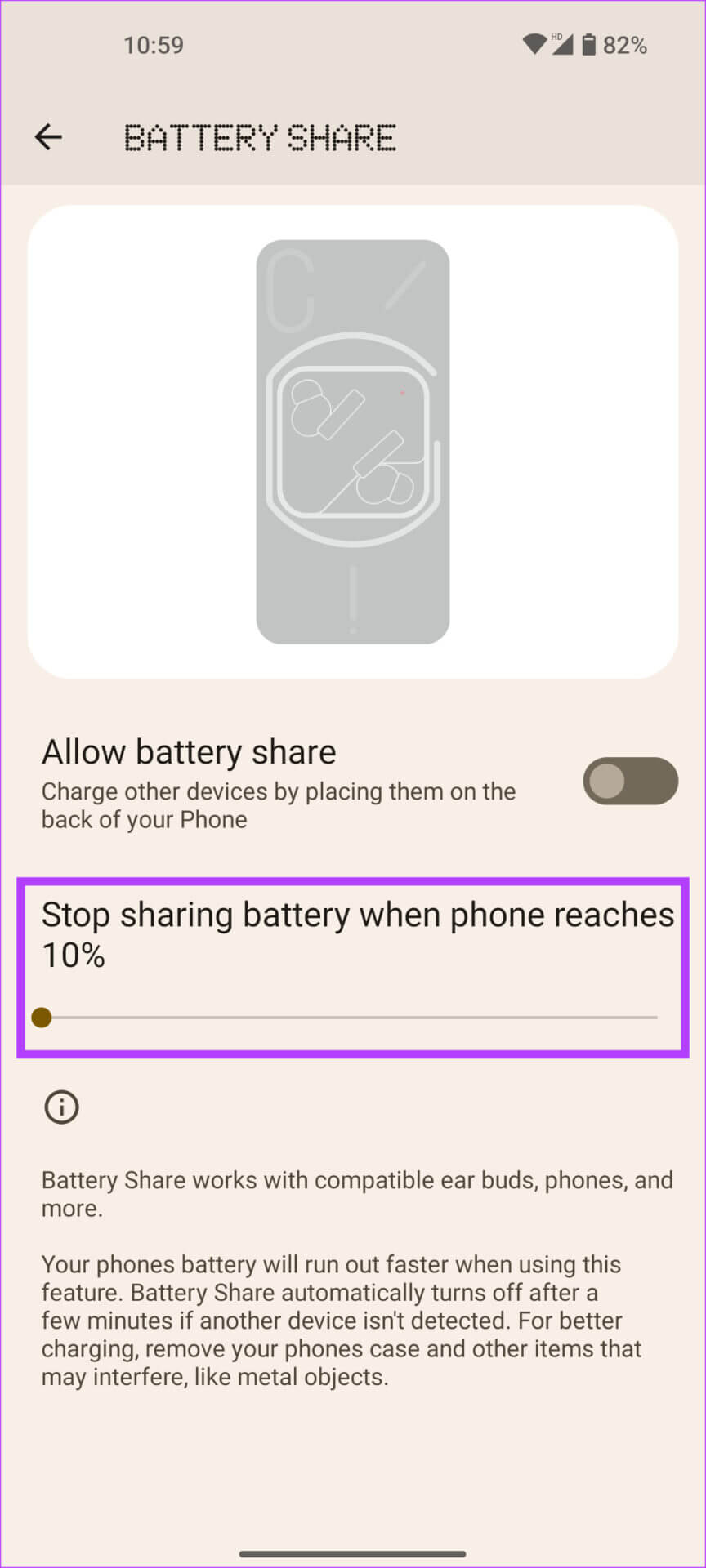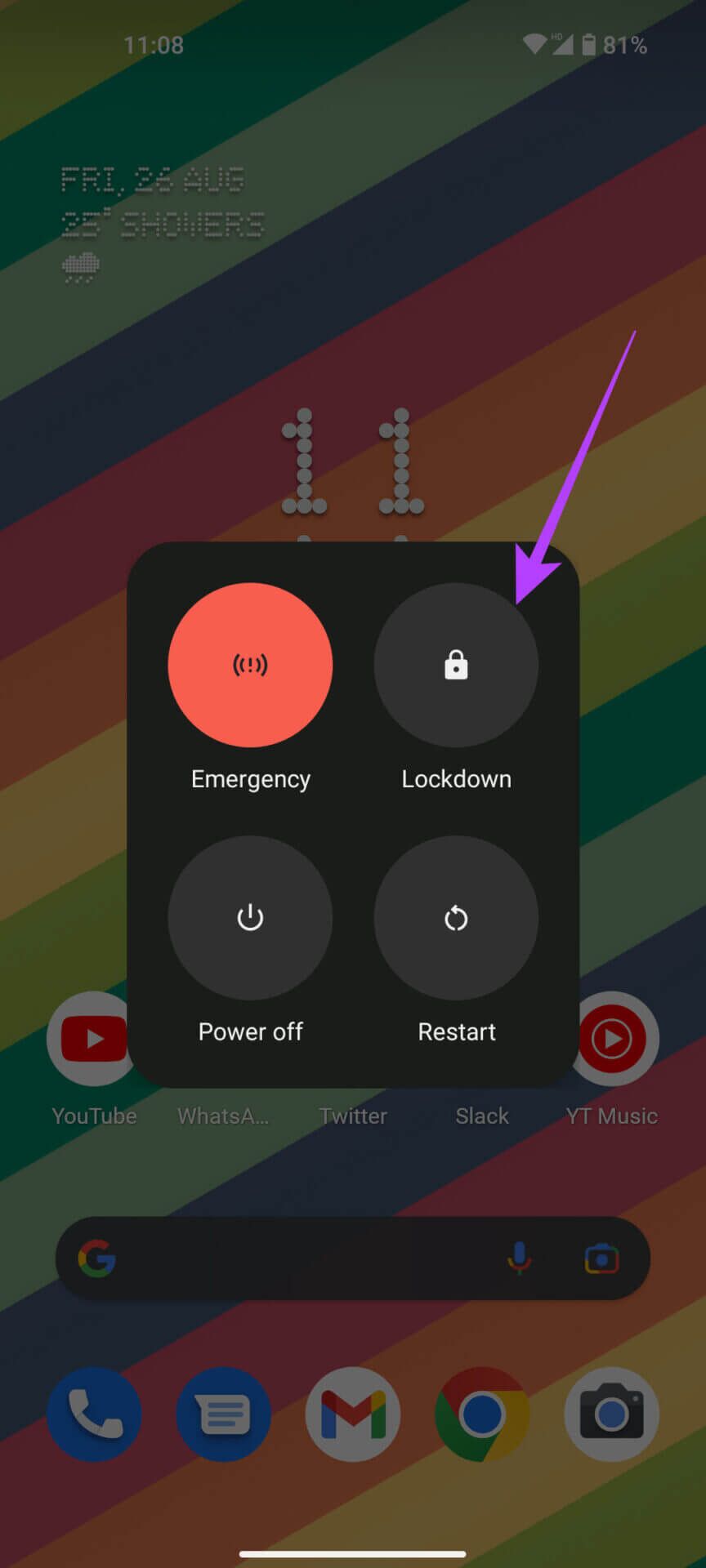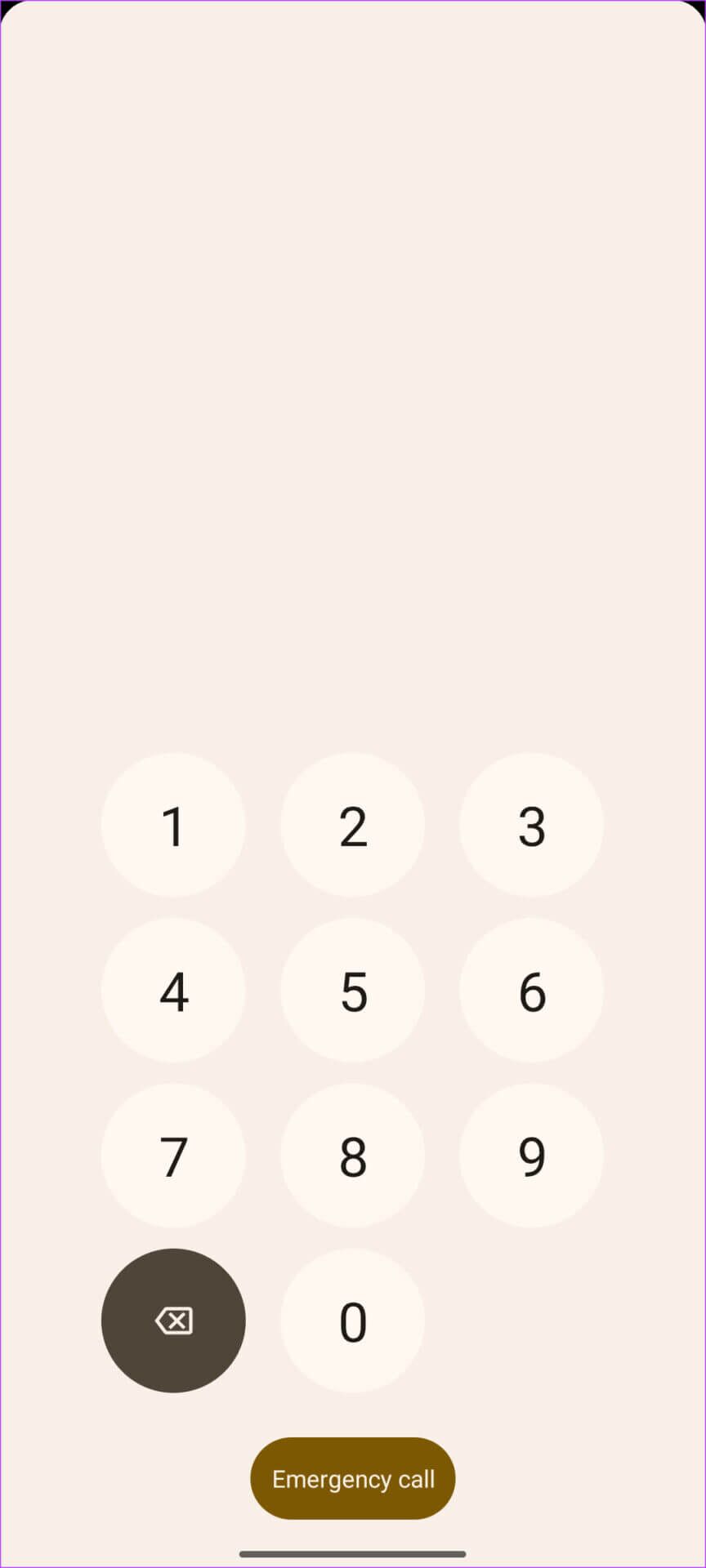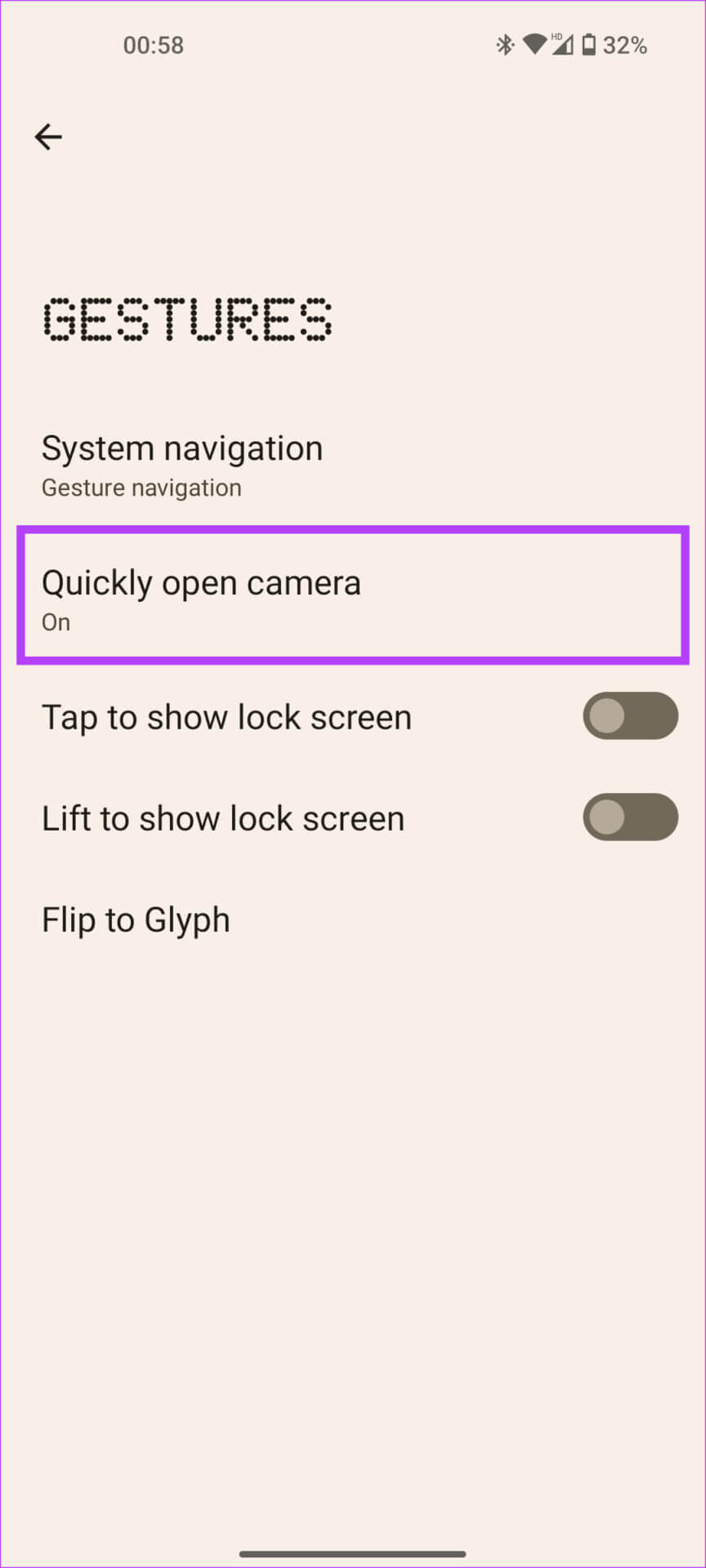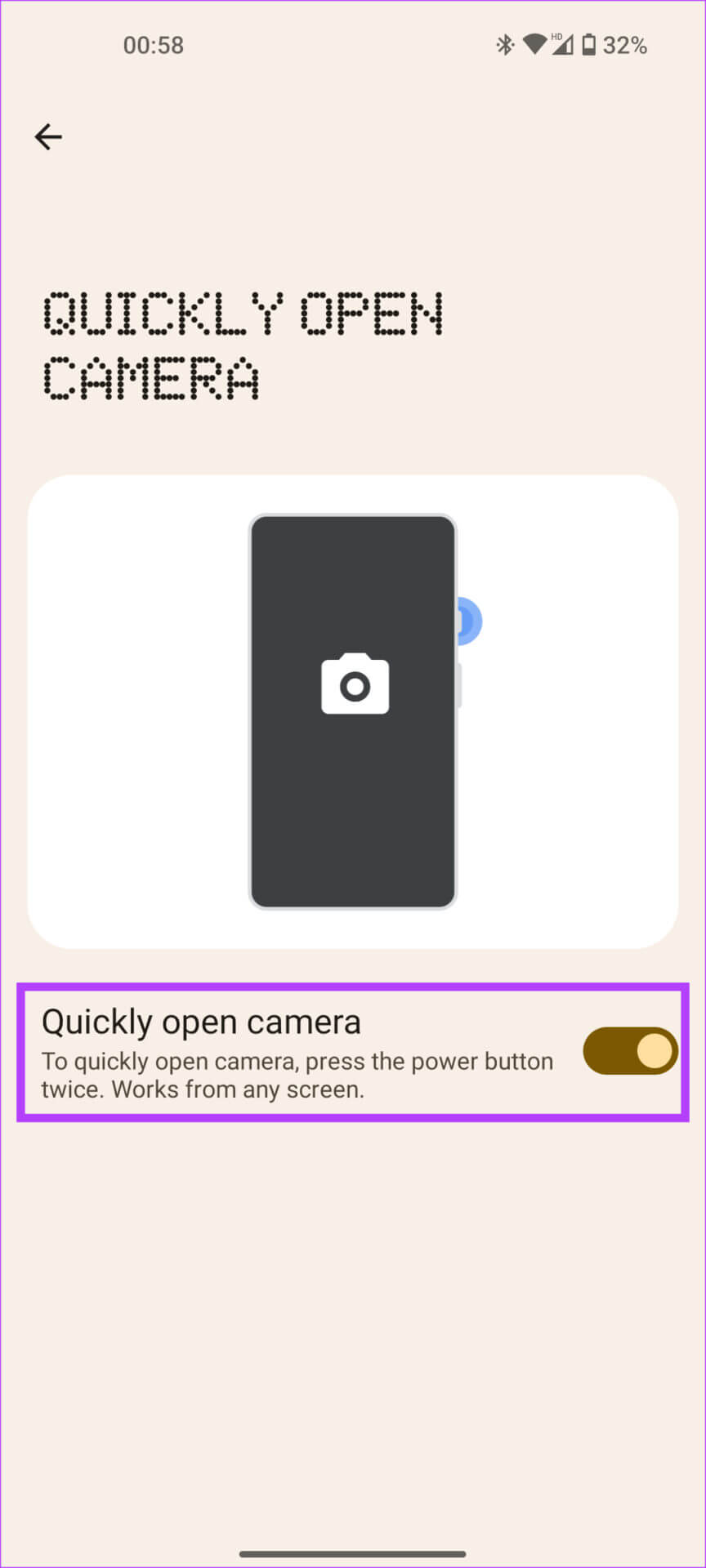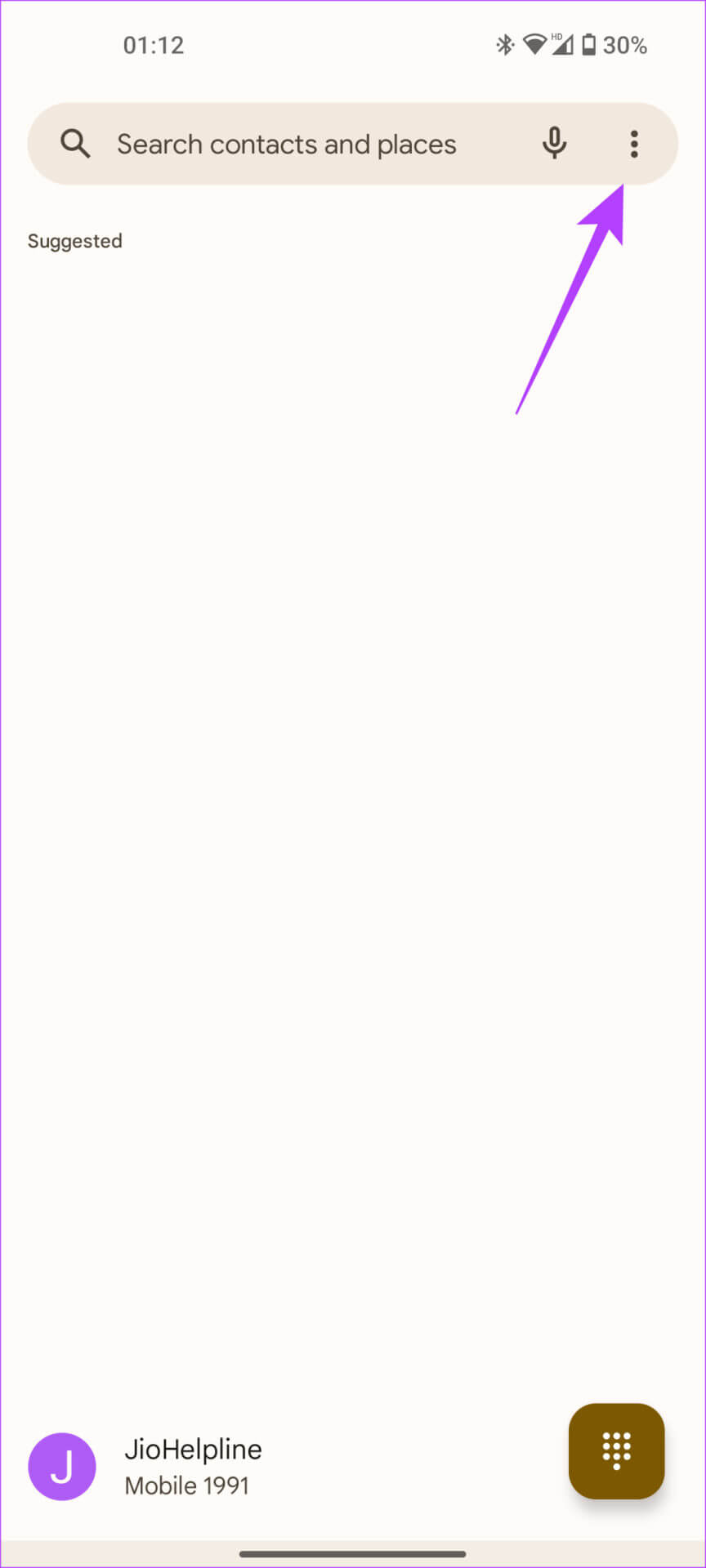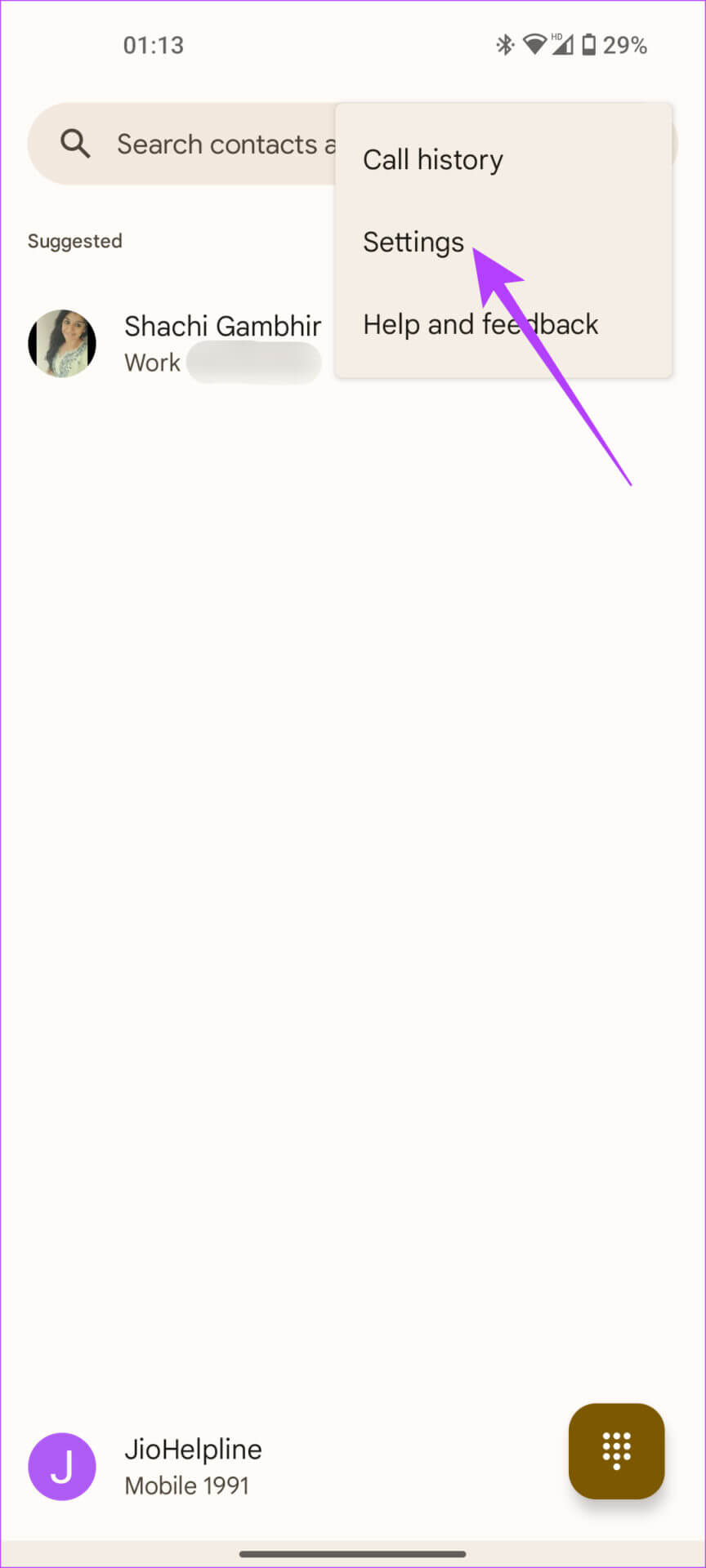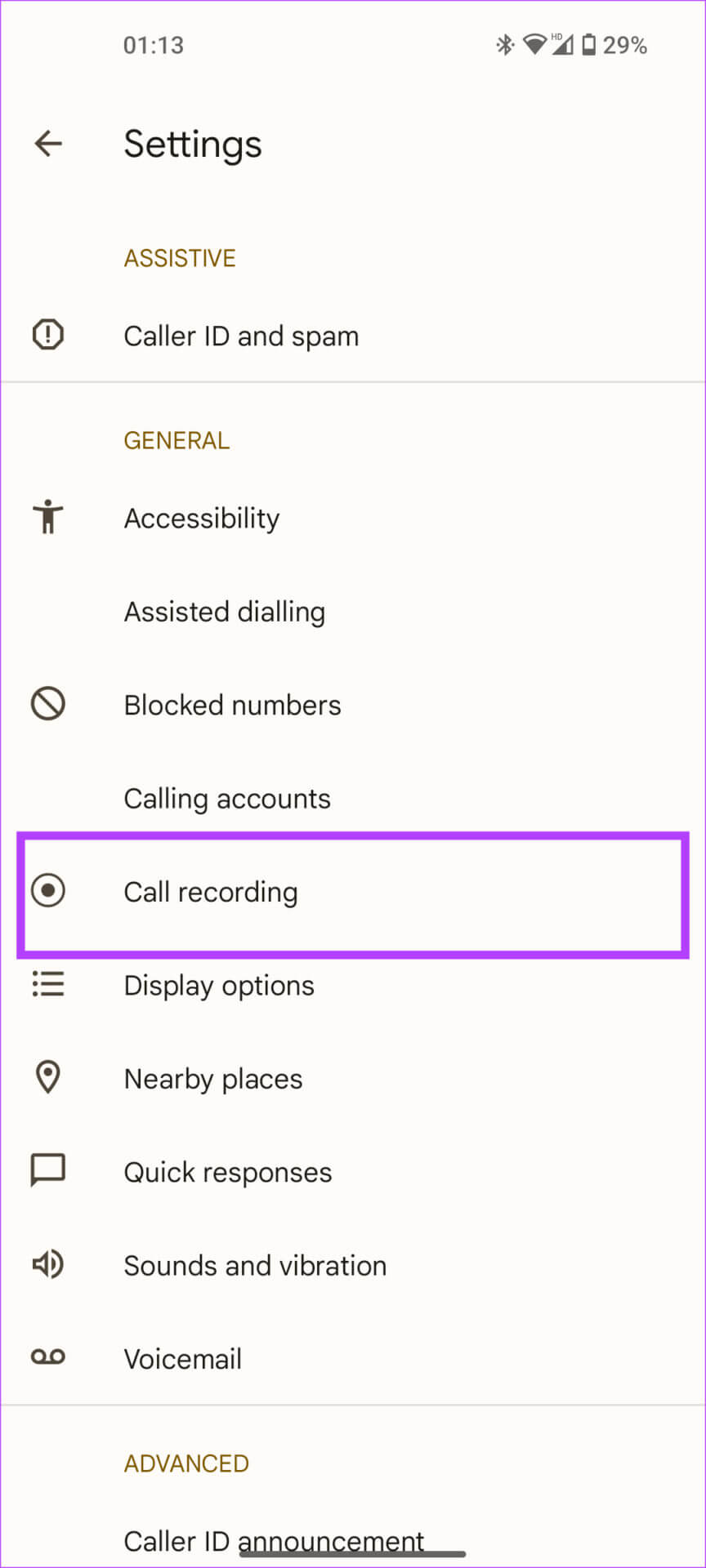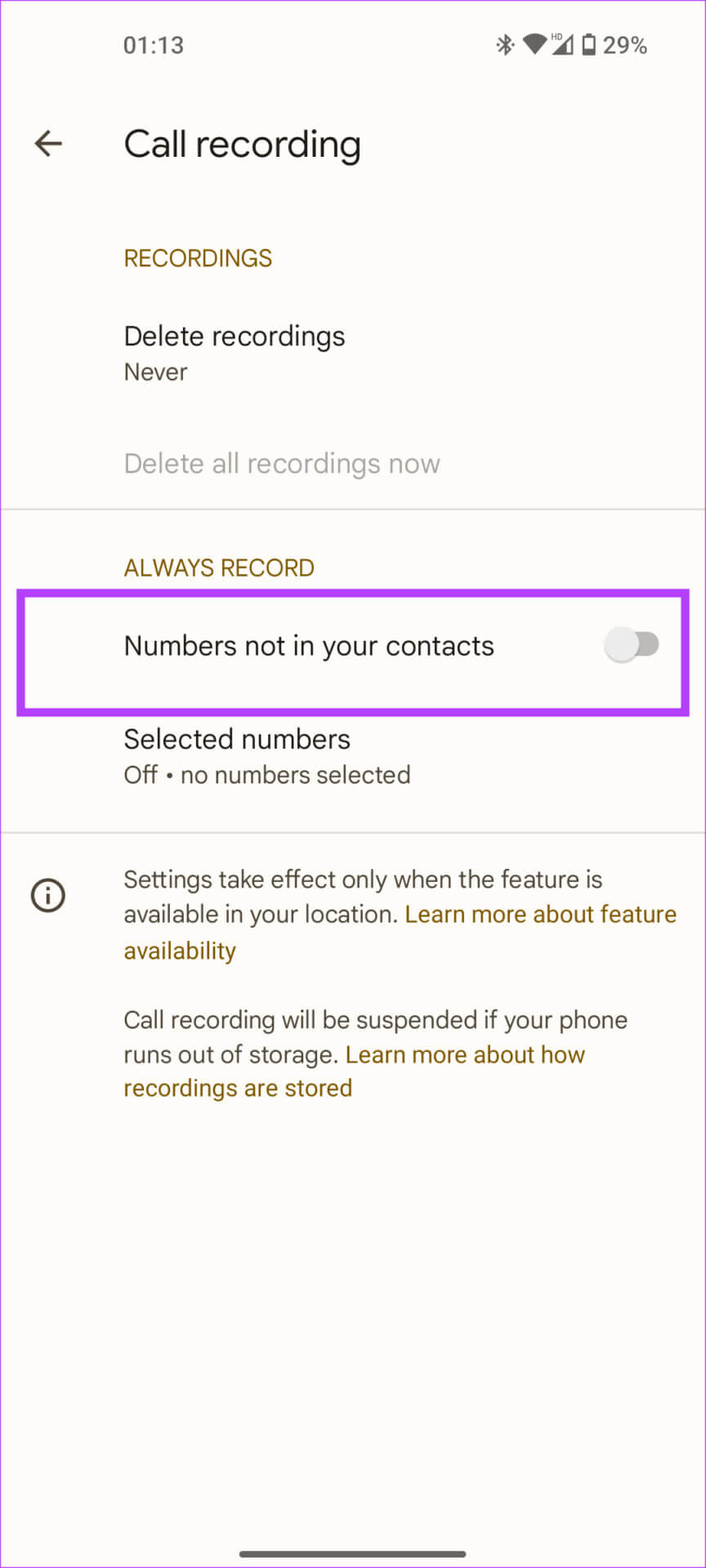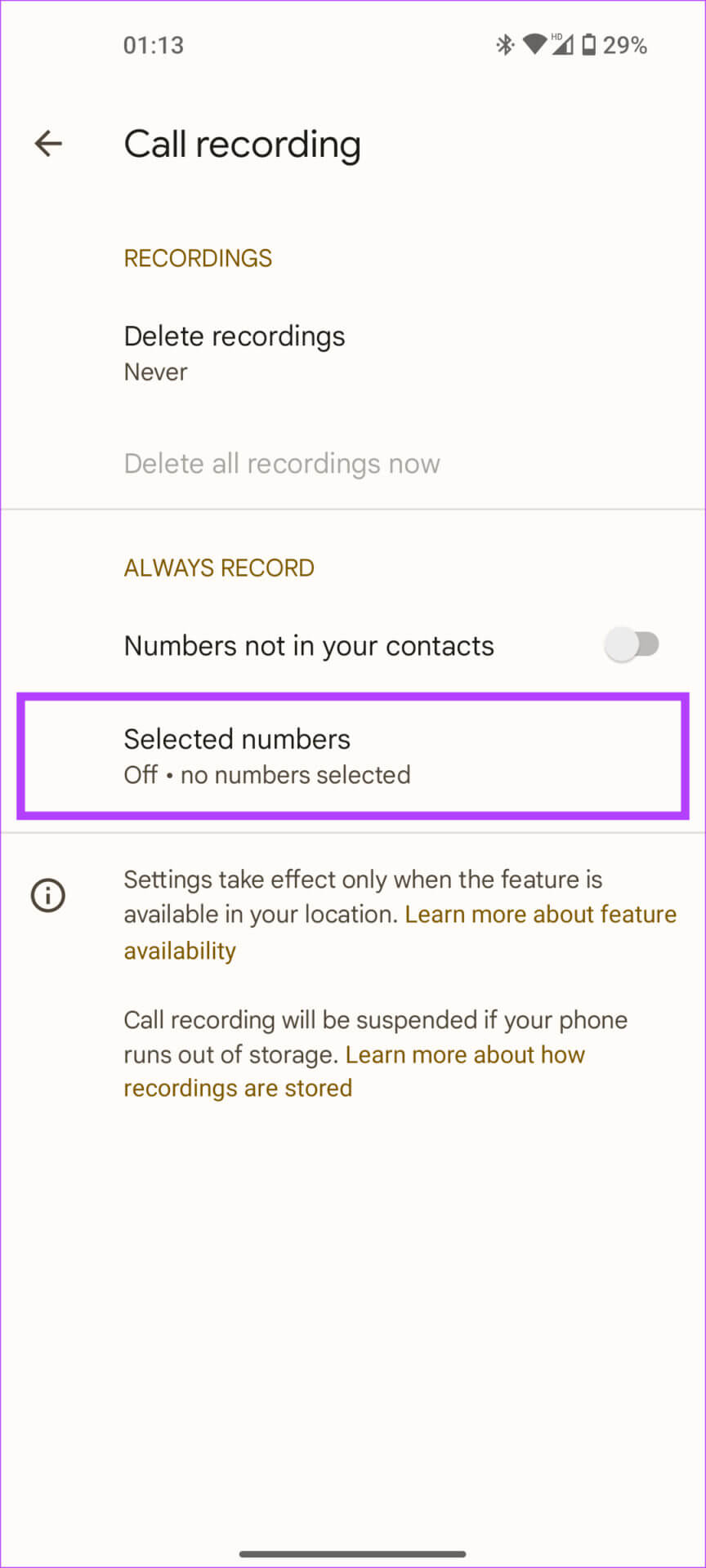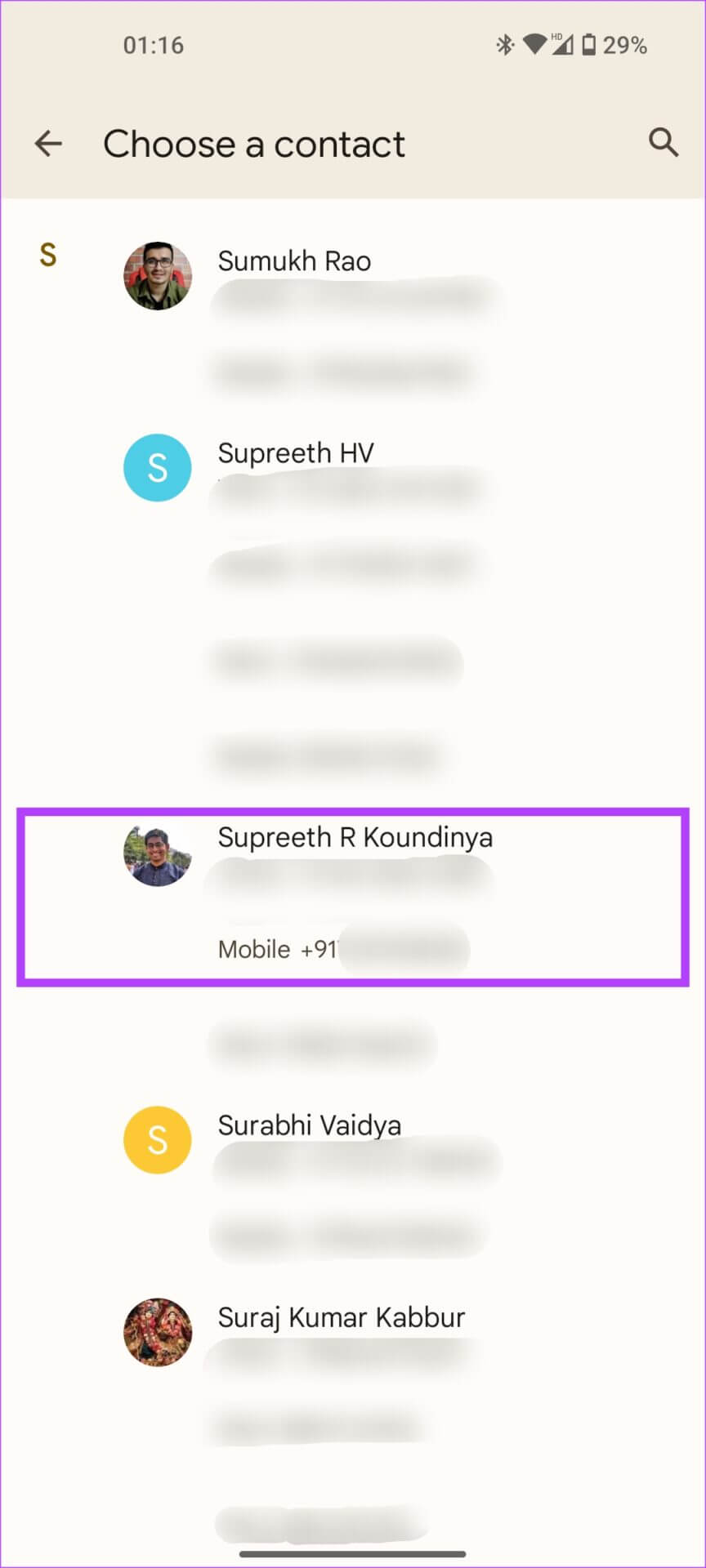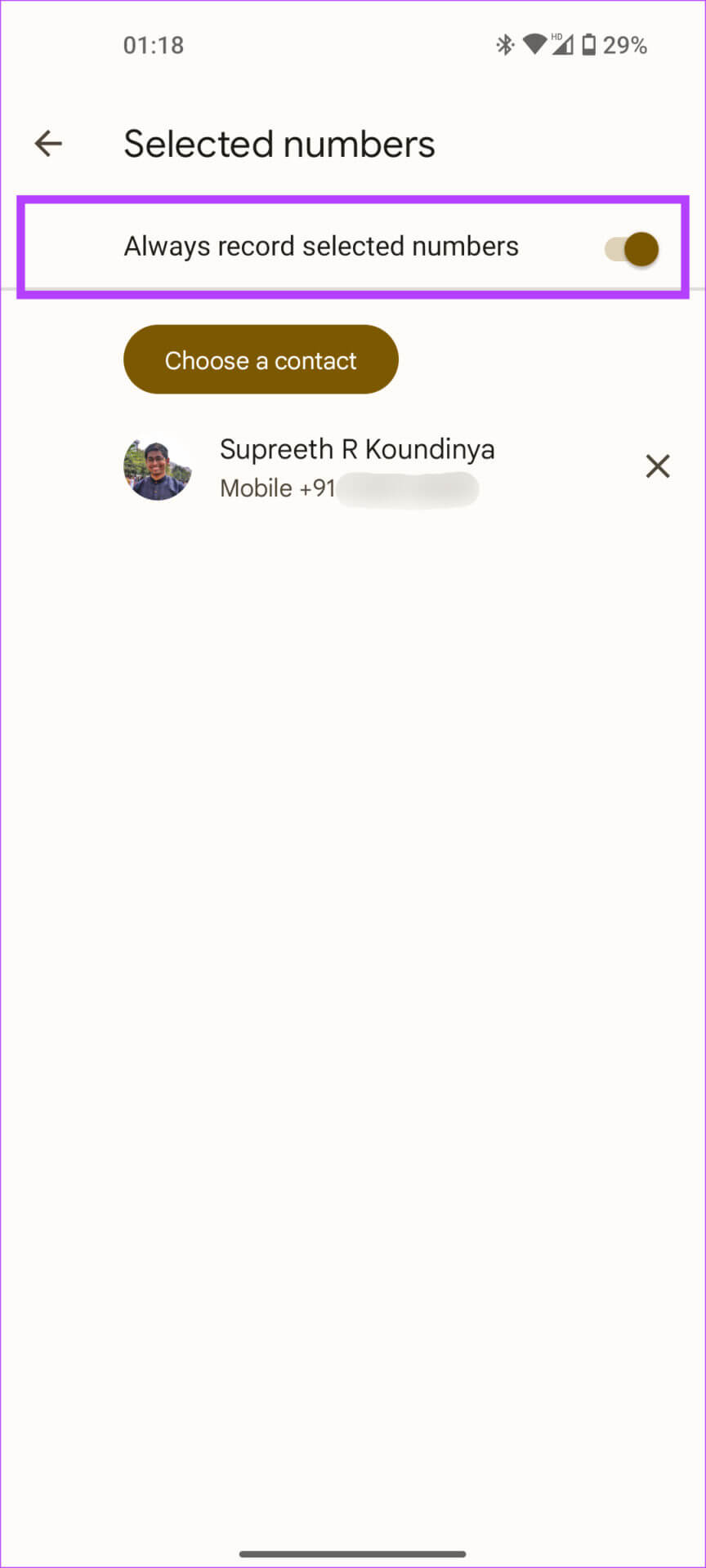Top 12 des trucs et astuces pour Nothing Phone (1) que vous devriez savoir
Nothing Phone (1) a fait beaucoup de bruit pour plusieurs raisons. C'est l'un des rares téléphones modernes à avoir un design unique avec des lumières graphiques proéminentes. Une autre caractéristique notable de Nothing Phone (1) est son logiciel propre. Bien qu'il soit léger et propre, aucun système d'exploitation ne possède son propre ensemble de fonctionnalités utiles.
Étant donné qu'Android consiste à personnaliser et à tirer le meilleur parti de votre appareil, nous avons décidé de résumer certains des meilleurs trucs et astuces de Nothing Phone (1) pour tous les consommateurs qui optent pour un téléphone. Il n'y a rien pour tout le monde !
1. Activer les visualisations musicales
Il existe de nombreuses fonctionnalités d'éclairage Glyph sur Nothing Phone (1) qui sont disponibles une fois qu'ils sont hors de la zone. Cependant, il existe une fonctionnalité cachée qui permet - les visualisations musicales. Lorsqu'elles sont activées, les lumières Glyph se synchroniseront avec la musique que vous écoutez sur le téléphone pour donner un effet cool. Voici comment activer la fonction secrète.
Étape 1: Ouvrir une application Tel : Au Rien Téléphone (1).
Étape 2: entrez n'importe quel nombre aléatoire Dans le composeur et sélectionnez Créer un nouveau contact en haut.
Étape 3: c'est elle étape importante. Lorsque vous êtes invité à saisir le prénom du contact, saisissez ouvert. Laissez les autres champs vides et appuyez sur Sauvegarder.
Étape 4: Maintenant, ouvrez Appliquer les paramètres Et sélectionnez Options d'interface d'avatar.
Étape 5: Clique sur Sonneries Et sélectionnez "ajouter un contactsous Contacts personnalisés.
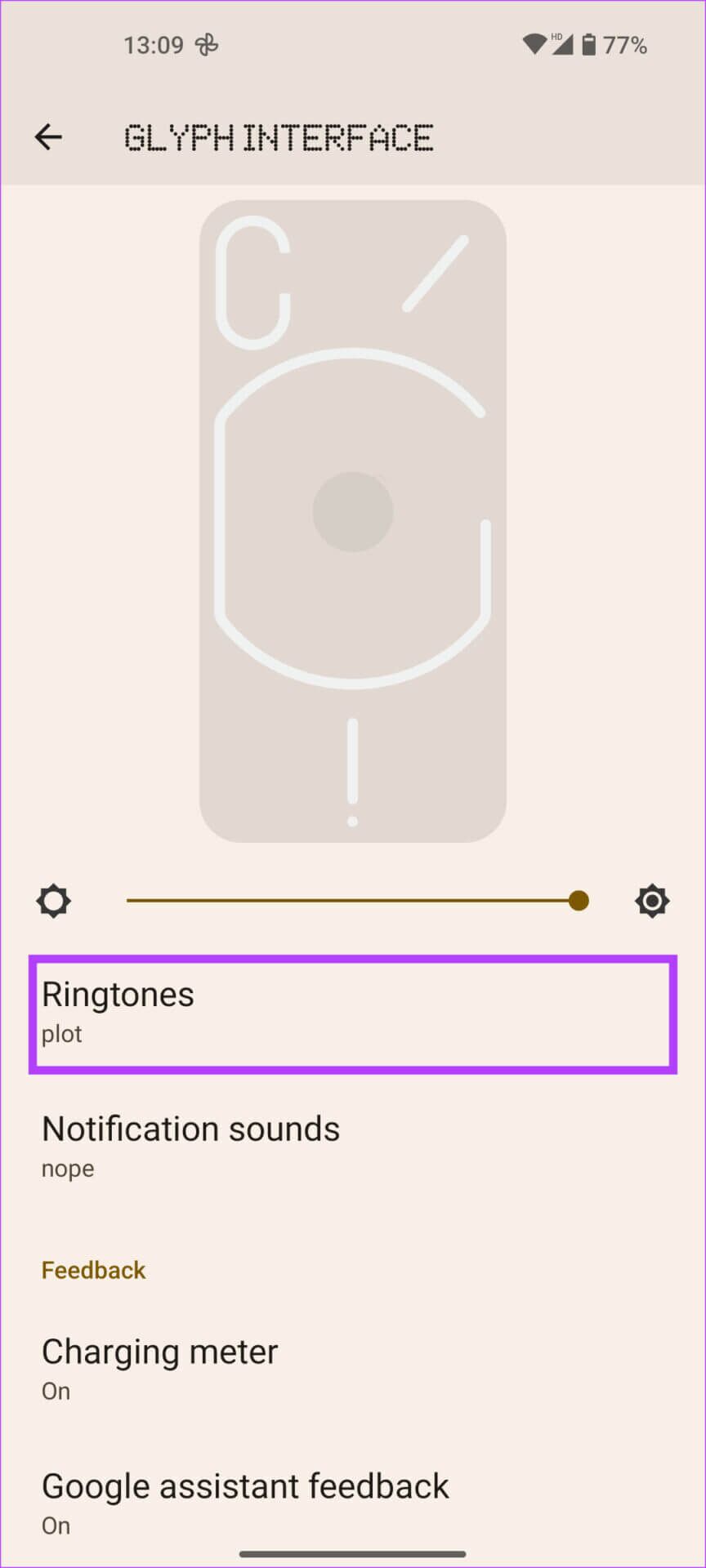
Étape 6: Lorsque le téléphone vous demande de choisir un contact, sélectionnez ouvert.
Étape 7: Clique sur Aucune des sonneries.
Étape 8: Sélectionner Tonalité Et presse Enregistrez pour définir la sonnerie.
Cela ouvrira l'option de visualisation de la musique sur Rien Téléphone (1). Ensuite, vous devrez l'activer.
Étape 9: Retourner à Paramètres interface Avatar et cliquez sur visualisations musicales en bas.
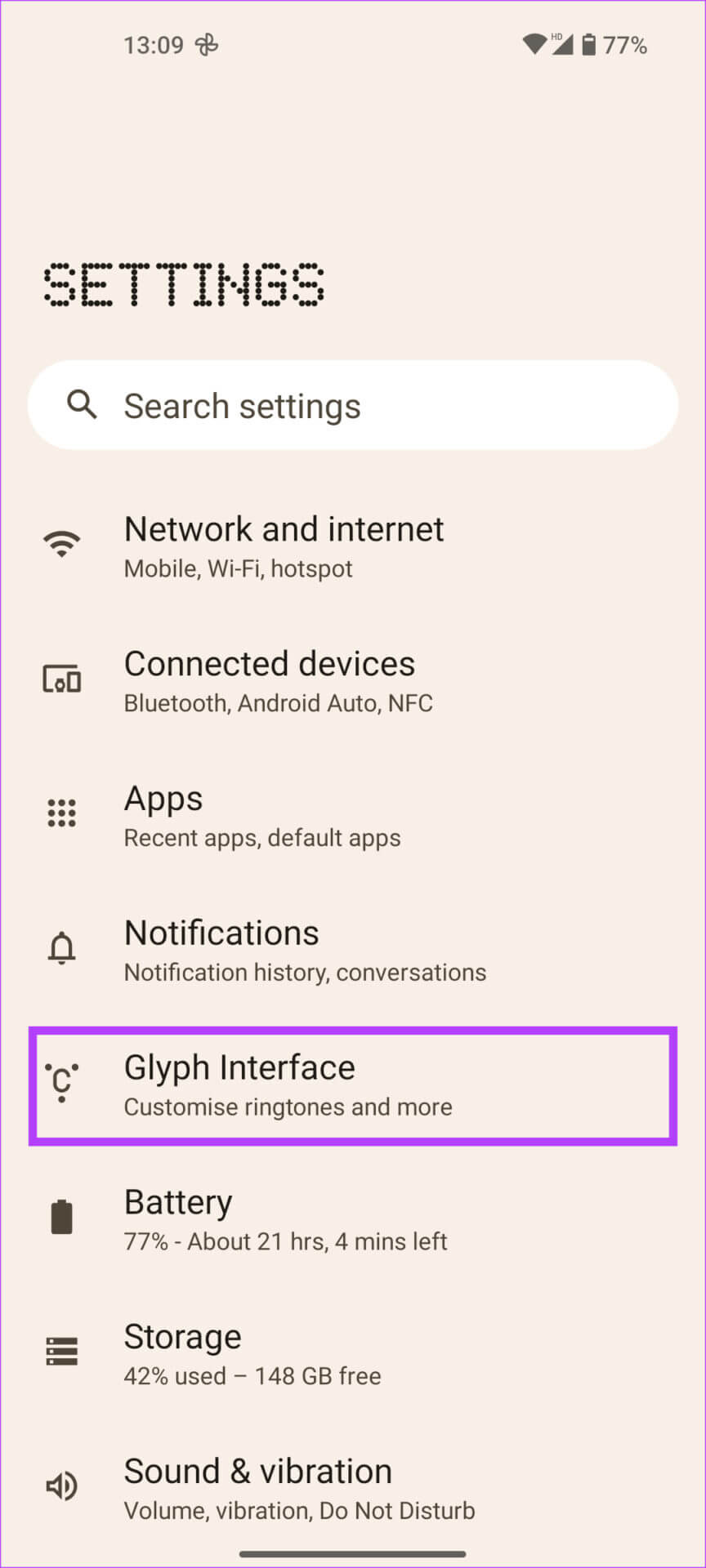
Étape 10: Passer à Visualisations musicales pour activer la fonctionnalité.
2. Utilisez GLYPH LIGHTS dans l'application appareil photo
Voici un cas pratique d'utilisation des lumières d'avatar sur Nothing Phone (1). Si vous cliquez sur des photos dans l'obscurité, vous pouvez utiliser les lumières de l'avatar pour éclairer la scène. GLYPH LIGHTS est beaucoup plus doux et diffus par rapport à un flash d'appareil photo, ce qui en fait une meilleure alternative. Il est également utile lorsque vous cliquez sur des photos macro car il nécessite plus de lumière.
Voici comment utiliser GLYPH LIGHTS tout en utilisant votre appareil photo.
Étape 1: Ouvrir une application Caméra Au Rien Téléphone (1).
Étape 2: Passer à Statut que vous souhaitez utiliser, puis cliquez sur icône flash Dans le coin supérieur gauche.
Étape 3: Appuyez dessus plusieurs fois jusqu'à ce que vous atteigniez MODE LUMIÈRES GLYPHÉES.
Dans ce mode, toutes les LED Glyph à l'arrière s'allumeront pour éclairer la scène. Il existe de nombreux autres trucs et astuces liés à l'utilisation de Rien Téléphone (1) pour appareil photo Que vous pouvez consulter pour améliorer votre expérience photographique !
3. Toujours à l'écran
Si vous n'avez jamais utilisé Always On Display auparavant, il s'agit d'une fonctionnalité qui maintient l'écran de votre téléphone allumé - aucun point à deviner - ce qui le rend toujours allumé. Vous pouvez vérifier fréquemment l'heure, la date, les notifications en attente, etc., lors de l'utilisation Toujours à l'écran, ce qui le rend facile à utiliser. Voici comment l'activer sur Nothing Phone (1).
Étape 1: Ouvrir une application Paramètres Sur votre téléphone et accédez à Écran.

Étape 2: Clique sur Option de verrouillage de l'écran Et passer à Toujours afficher l'information de base sur l'écran de verrouillage.
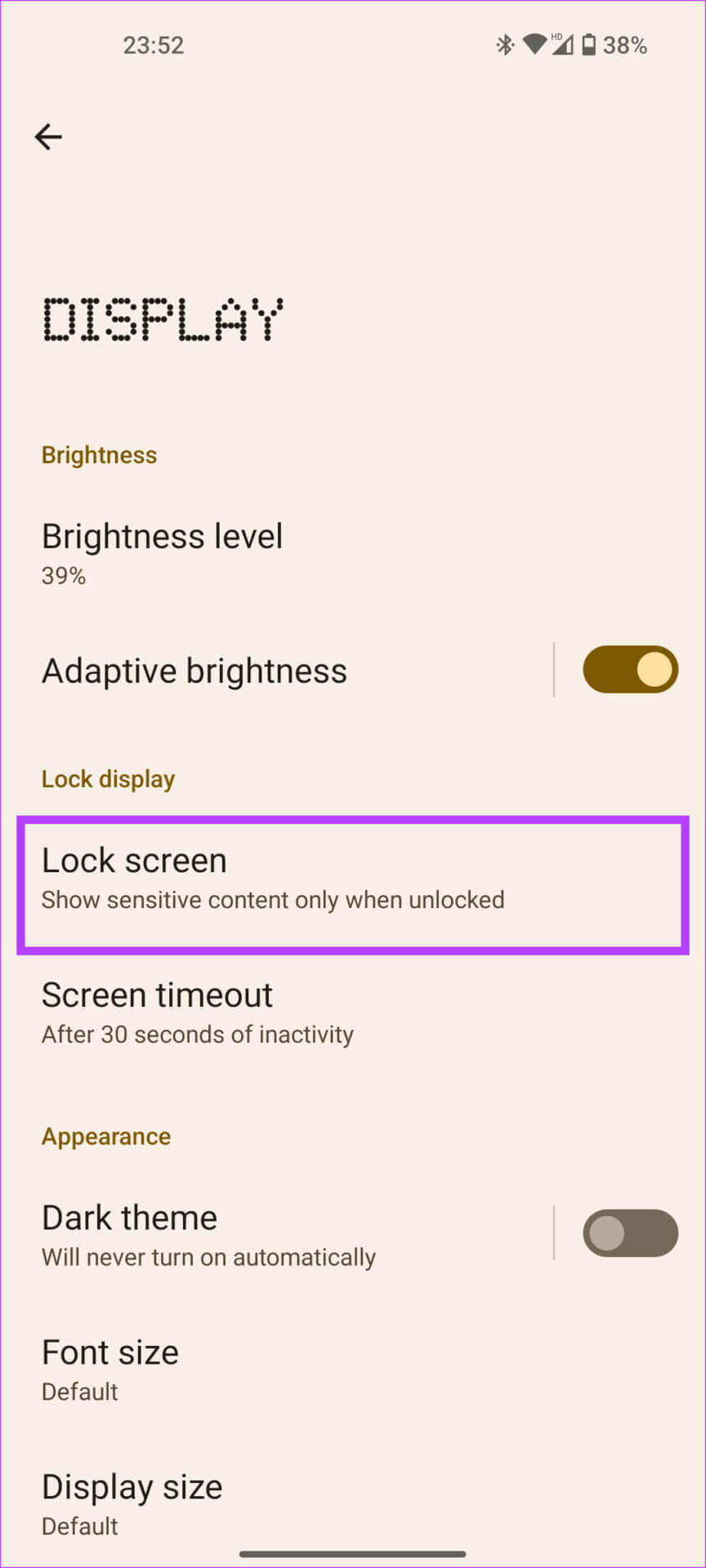
Étape 3: Maintenant, cliquez sur "Toujours afficher les informations de base de l'écran de verrouillage" et mettre la table pour Aucun Si vous ne souhaitez pas désactiver le toujours à l'écran à tout moment de la journée.
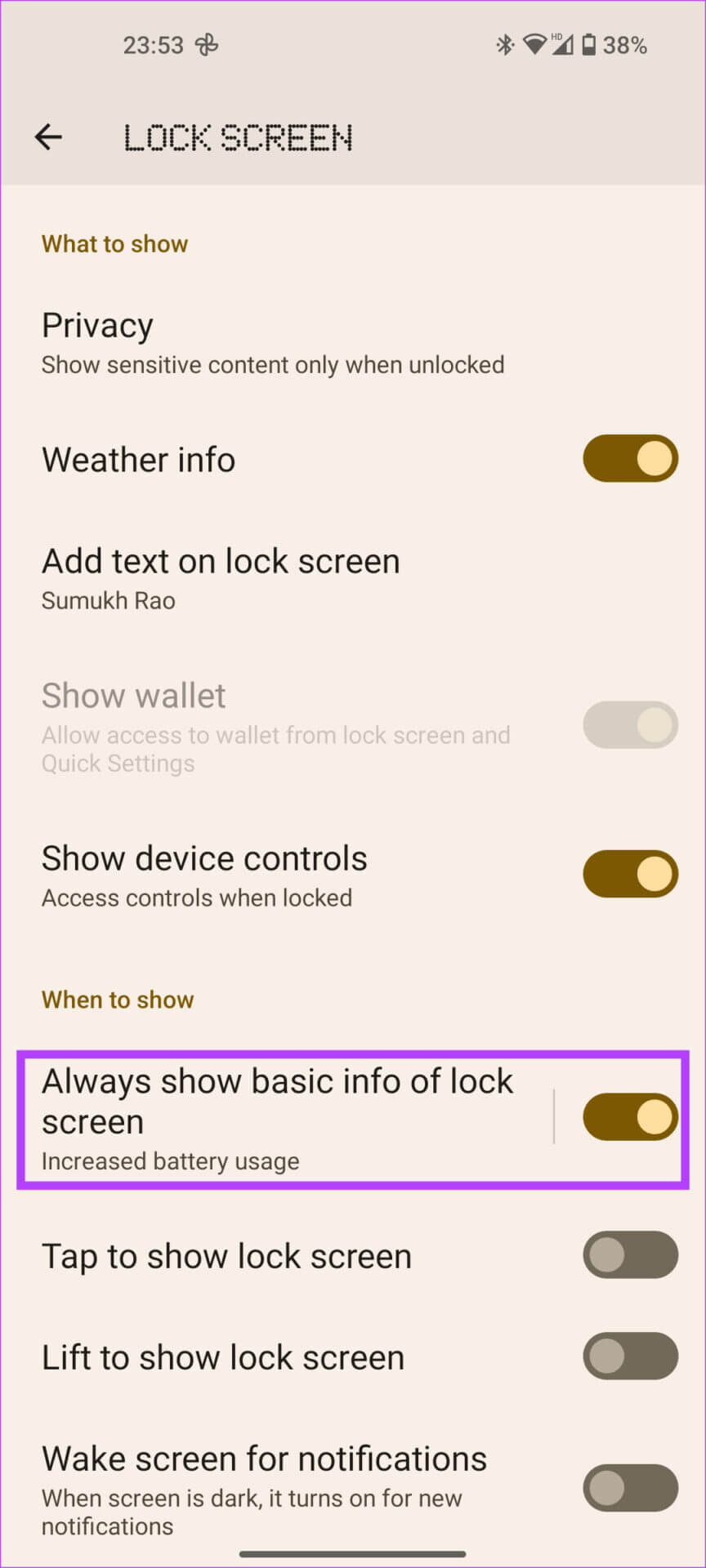
4. Afficher l'icône du lecteur d'empreintes digitales
Nothing Phone (1) dispose d'un scanner d'empreintes digitales pour déverrouiller l'appareil. Lorsque l'écran est éteint, il peut être difficile de localiser le lecteur d'empreintes digitales. Donc, rien ne nous a donné la possibilité d'afficher l'icône d'empreintes digitales chaque fois que nous déplaçons un peu le téléphone. Cela facilite la recherche du scanner et le déverrouillage du téléphone. Voici comment l'activer.
Étape 1: Ouvrir une application Paramètres Sur votre téléphone et accédez à Verrouillage de l'écran et sécurité.

Étape 2: Clique sur Empreinte Digitale Et entrez PIN Pour accéder au menu.
Étape 3: allumerAfficher l'icône d'empreinte digitale.
5. Connexion et contrôle du véhicule TESLA
Rien ne fonctionne avec Tesla pour intégrer une fonctionnalité dans Rien Téléphone (1) Il vous permet à l'origine de contrôler votre voiture depuis votre téléphone. Si vous avez une Tesla, voici comment configurer cela.
Étape 1: Ouvrir une application Paramètres Et aller à Fonctionnalités expérimentales.

Étape 2: Sélectionner Possibilité de contacter Tesla.
Étape 3: Clique sur Connectez-vous à nouveau et enregistrez votre Entrée avec votre compte Tesla Votre. c'est ça!
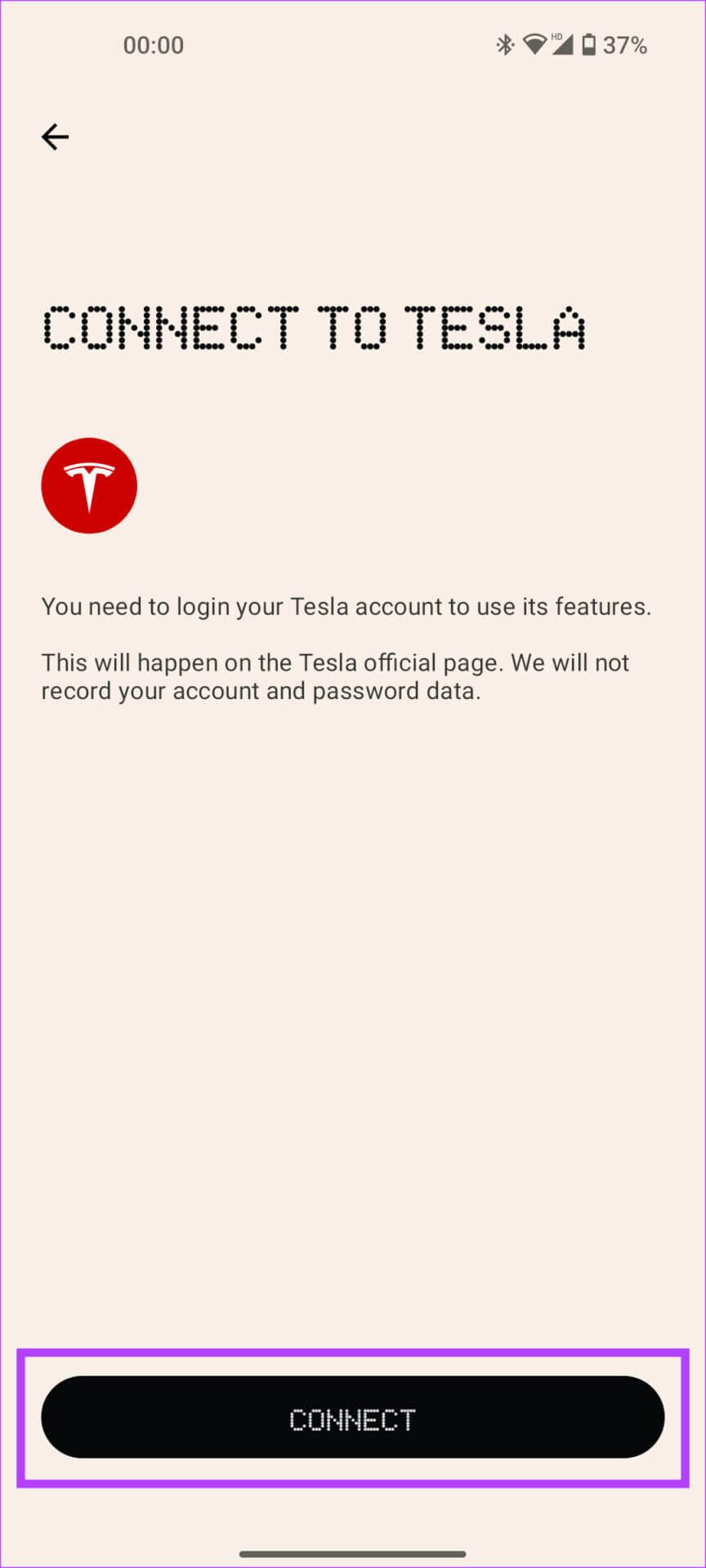
6. Personnalisez l'écran d'accueil et l'interface utilisateur
Android 12 a introduit le langage matériel qui a été conçu avec des couleurs sur l'interface utilisateur qui correspondent au fond d'écran utilisé. Nothing Phone (1) vous permet de modifier les couleurs de l'interface utilisateur ainsi que la possibilité d'utiliser des packs d'icônes personnalisés dans le lanceur. Voyons comment vous pouvez faire cela !
Étape 1: Appuyez longuement sur n'importe quel Espace vide Au votre écran Principal et sélectionnez Personnalisation.
Étape 2: Clique sur Fonds d'écran et motif.
Étape 3: Vous pouvez voir la palette de couleurs ci-dessous. Choisissez celui que vous aimez le plus et il sera défini via l'interface utilisateur.
Étape 4: Si vous n'aimez pas les options La virtualisation Cliquez sur les couleurs primaires pour choisir parmi 4 couleurs simples pour la conception de l'interface.
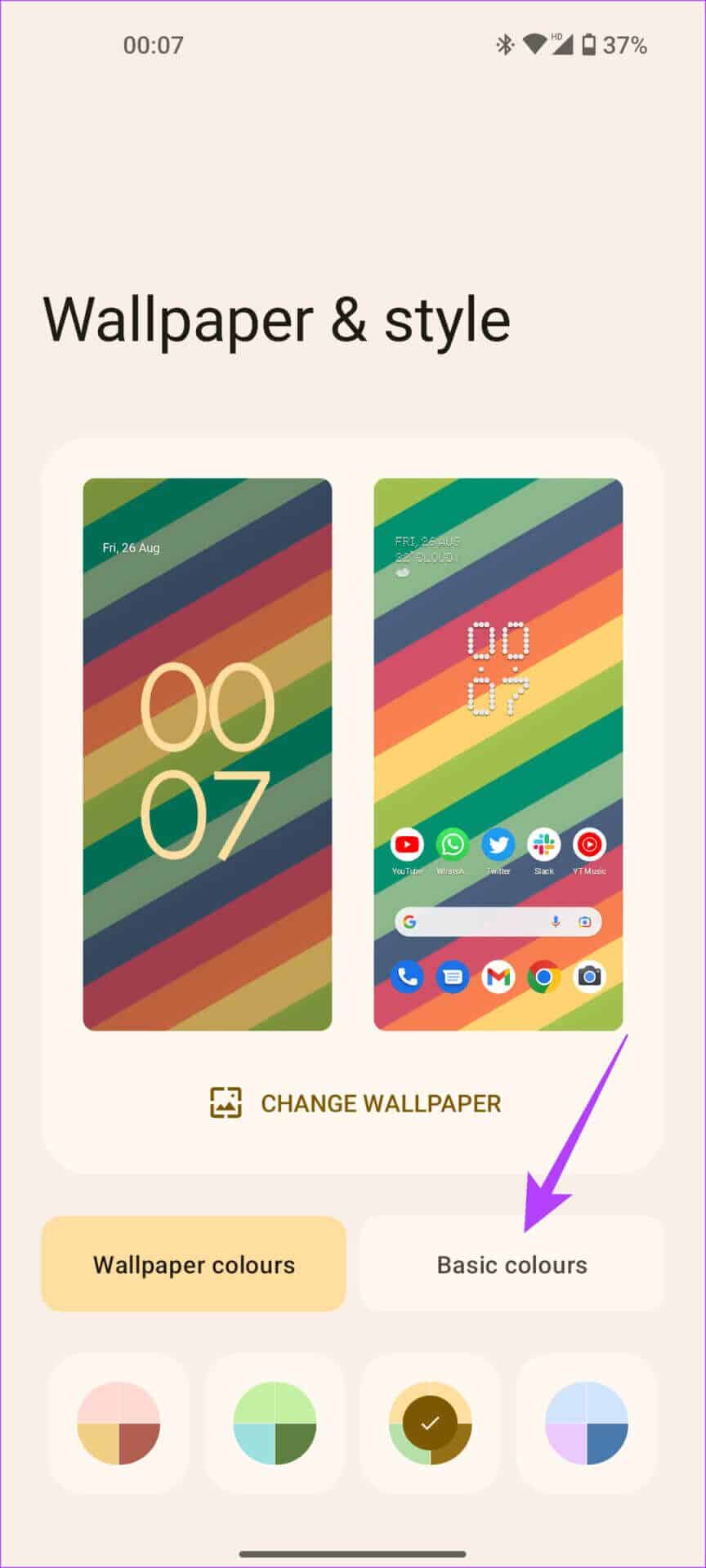
Étape 5: Faites défiler vers le bas sur la même page et vous trouverez l'option de réseau d'application. Cliquez dessus et vous pourrez choisir Nombre de candidatures que vous voulez voir sur l'écran d'accueil.
Une fois terminé, revenez à l'écran précédent.
Étape 6: Si vous souhaitez modifier l'apparence de vos icônes, sélectionnez une option pack d'icônes.
Étape 7: Maintenant, vous pouvez sélectionner pack d'icônes vous l'avez déjà installé ou cliqué sur le bouton ""Ajouter"Pour voir la liste des packs d'icônes dans le Play Store.
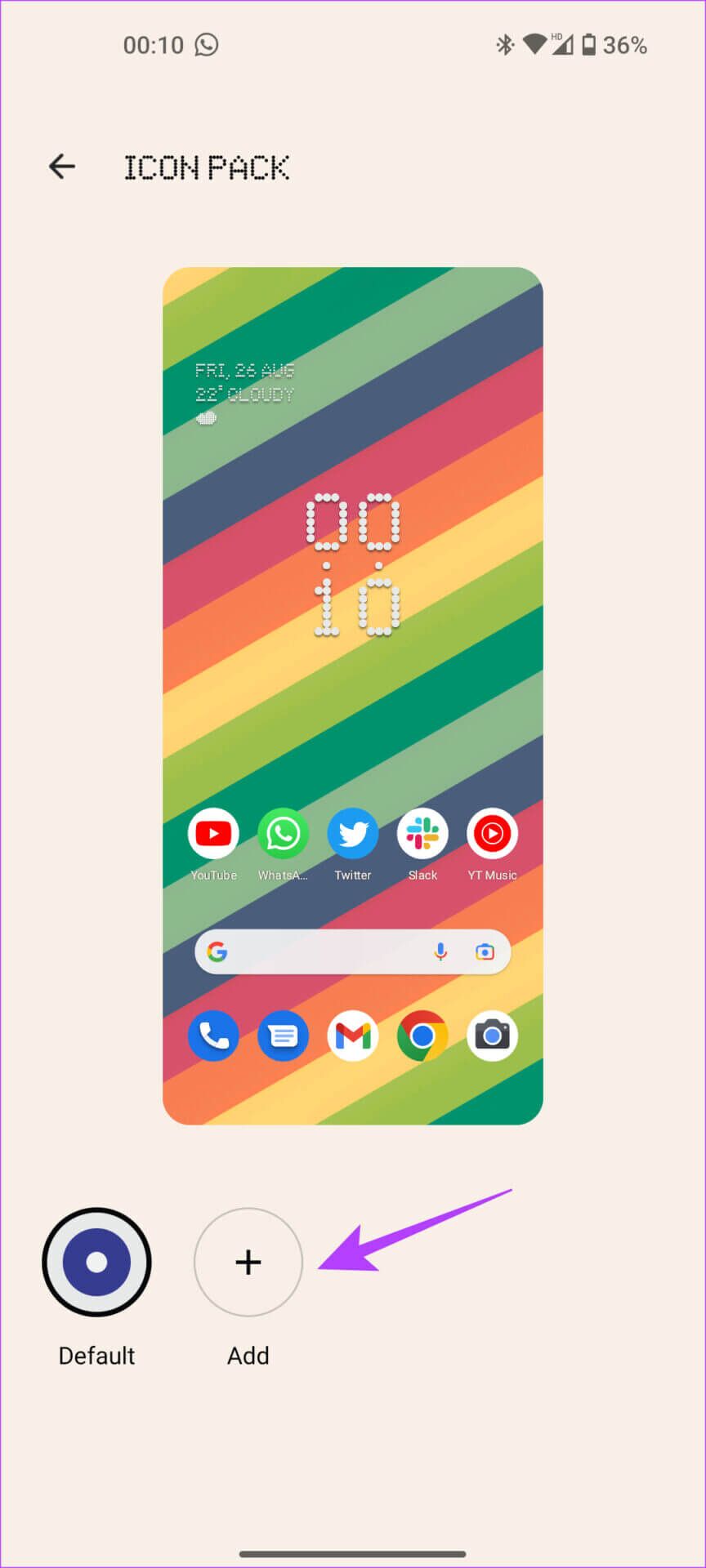
C'est ainsi que vous pouvez utiliser les fonctionnalités de Nothing Phone 1 pour personnaliser votre écran d'accueil à votre guise.
7. UTILISEZ LE MODE DE JEU PENDANT LA JEU
Les jeux sur smartphone sont plus populaires que jamais. Si vous passez de nombreuses heures sur COD mobile ou profitez des visuels sur Genshin Impact sur Nothing Phone (1), assurez-vous de le faire avec le mode jeu activé. Cela aidera à éviter les distractions pendant le jeu. Suivez les étapes pour l'activer.
Étape 1: Ouvrir une application Paramètres Sur votre téléphone et accédez à Système.

Étape 2: Sélectionnez une option Mode de jeu Et presse Les applications.
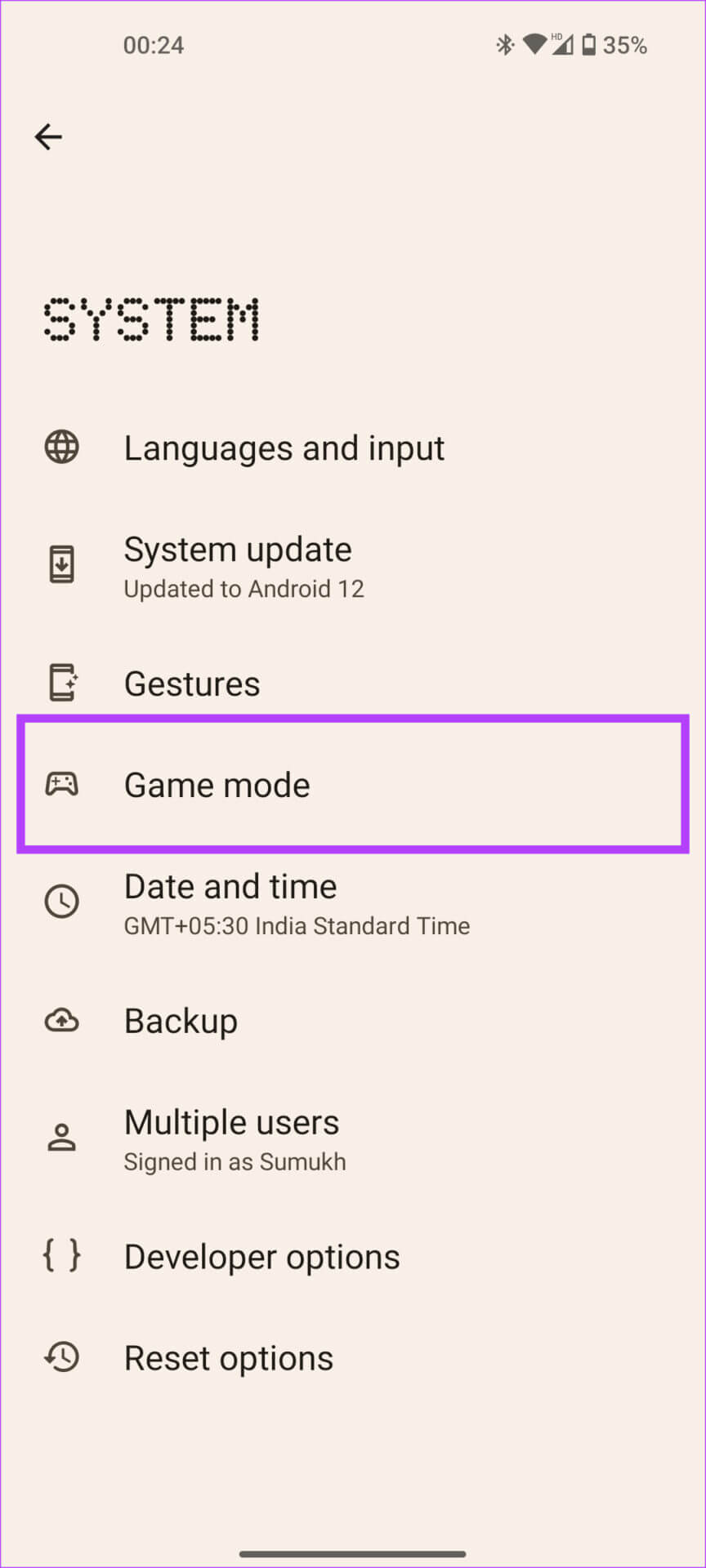
Étape 3: Sélectionner Possibilité d'ajouter des applications Et sélectionnez Tous les jeux que vous souhaitez activer Mode de jeu C'est en cliquant sur l'icone "+".
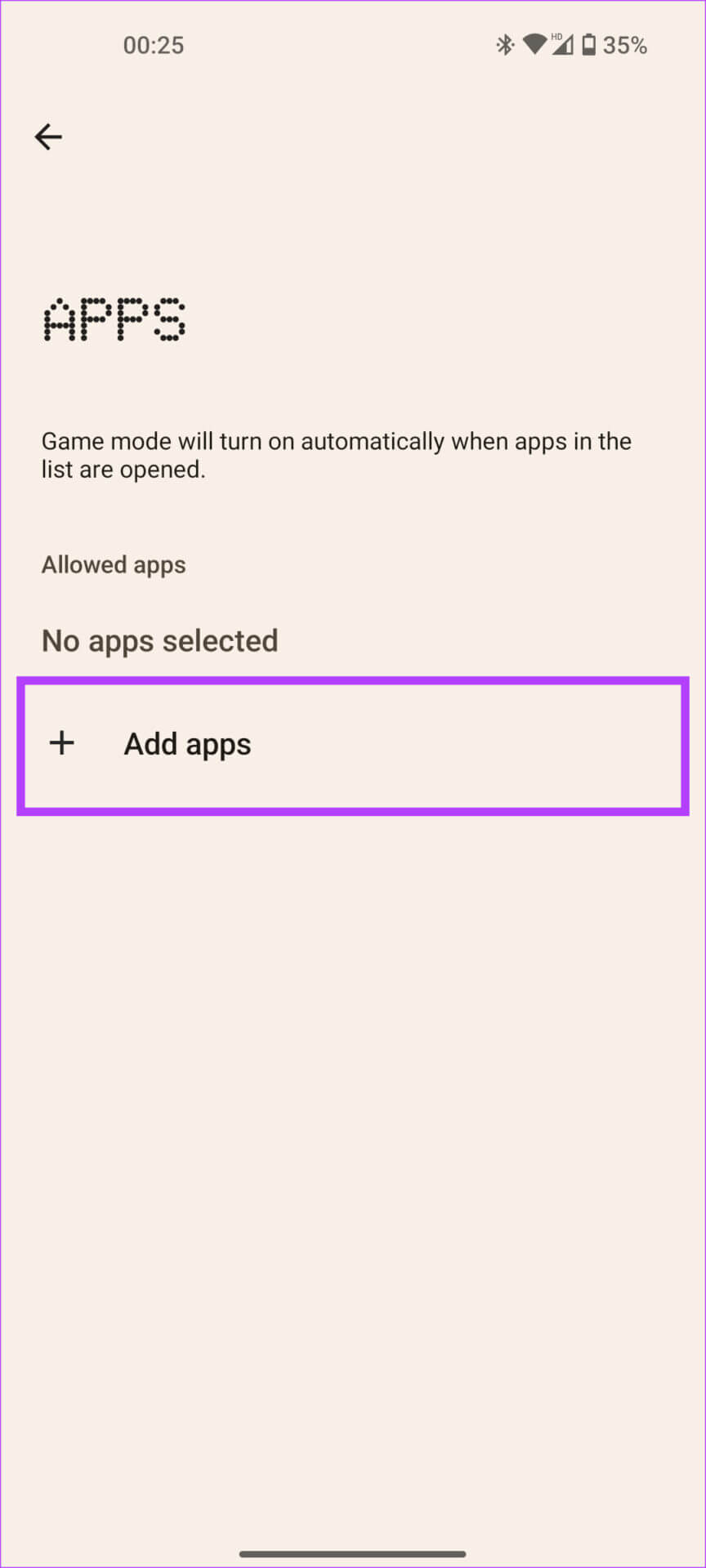
Étape 6: Une fois que vous avez terminé, revenez en arrière et activez empêcher le brouillard Pour éviter d'activer les gestes de balayage pendant la lecture.
8. Activer l'écran de réveil
Wake Screen est une fonction Nothing Phone (1) qui maintient l'écran allumé jusqu'à ce que vous le regardiez. Cela est pratique si vous ne voulez pas éteindre l'écran de votre téléphone lorsque vous lisez un article comme celui-ci. Voici comment l'activer.
Étape 1: Ouvrir une application Paramètres Et aller à Affichage.

Étape 2: Clique sur Veille de l'écran et interrupteur l'attention de l'écran.
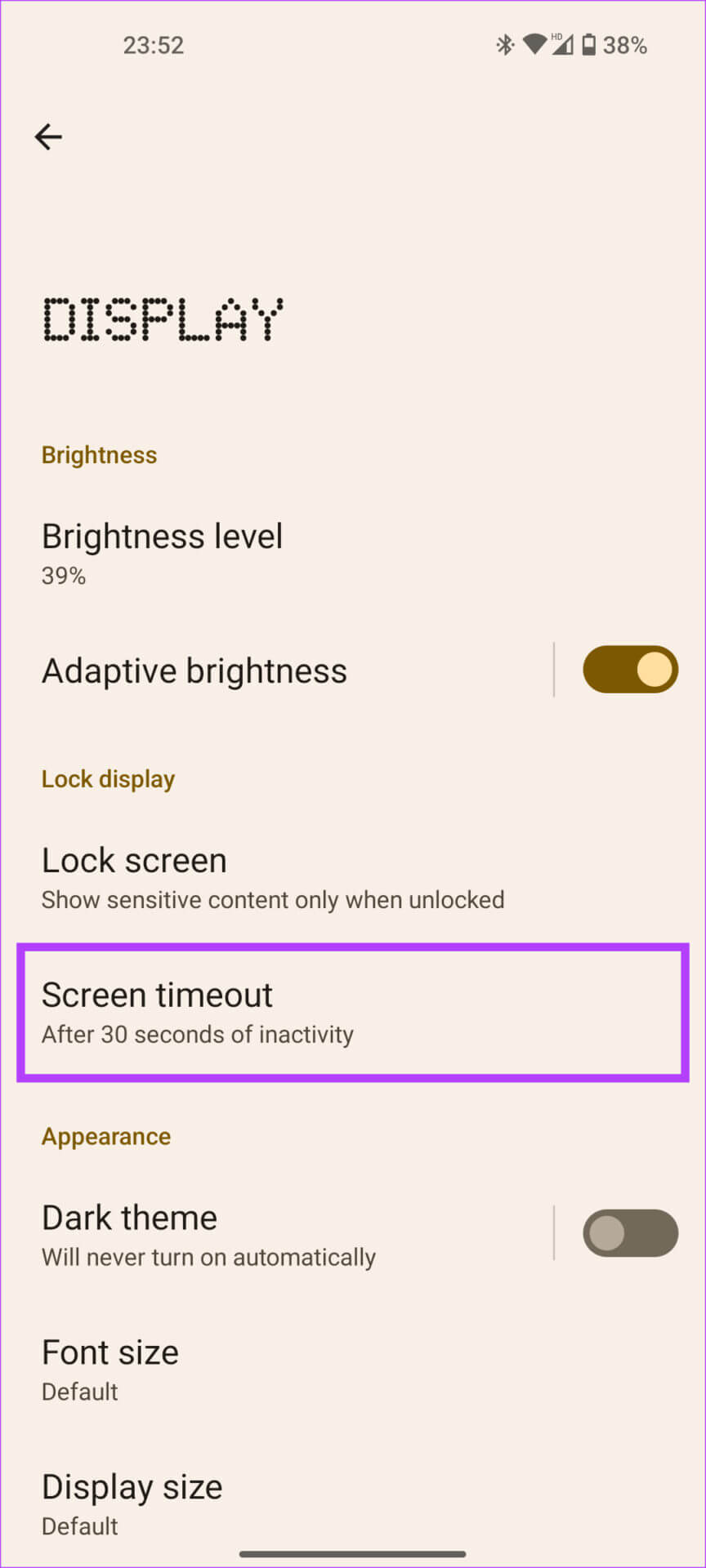
Maintenant, votre écran ne s'éteindra pas même après le temps spécifié lorsque vous regardez l'écran.
9. Chargez Nothing Phone (1) sans fil avec partage de batterie
Le Nothing Phone (1) est l'un des rares appareils à être livré avec une recharge sans fil malgré son prix. Cependant, en plus de la charge sans fil, l'appareil prend également en charge la charge sans fil inversée ou, comme personne n'aime l'appeler, le partage de batterie. Une fois activé, placez simplement le téléphone que vous souhaitez charger à l'arrière de Nothing Phone (1) et il commencera à apparaître !
Étape 1: Ouvrir une application Paramètres Sur votre téléphone et accédez à Batterie.

Étape 2: Clique sur Partage de batterie et passer à "Autoriser le partage de batterie.
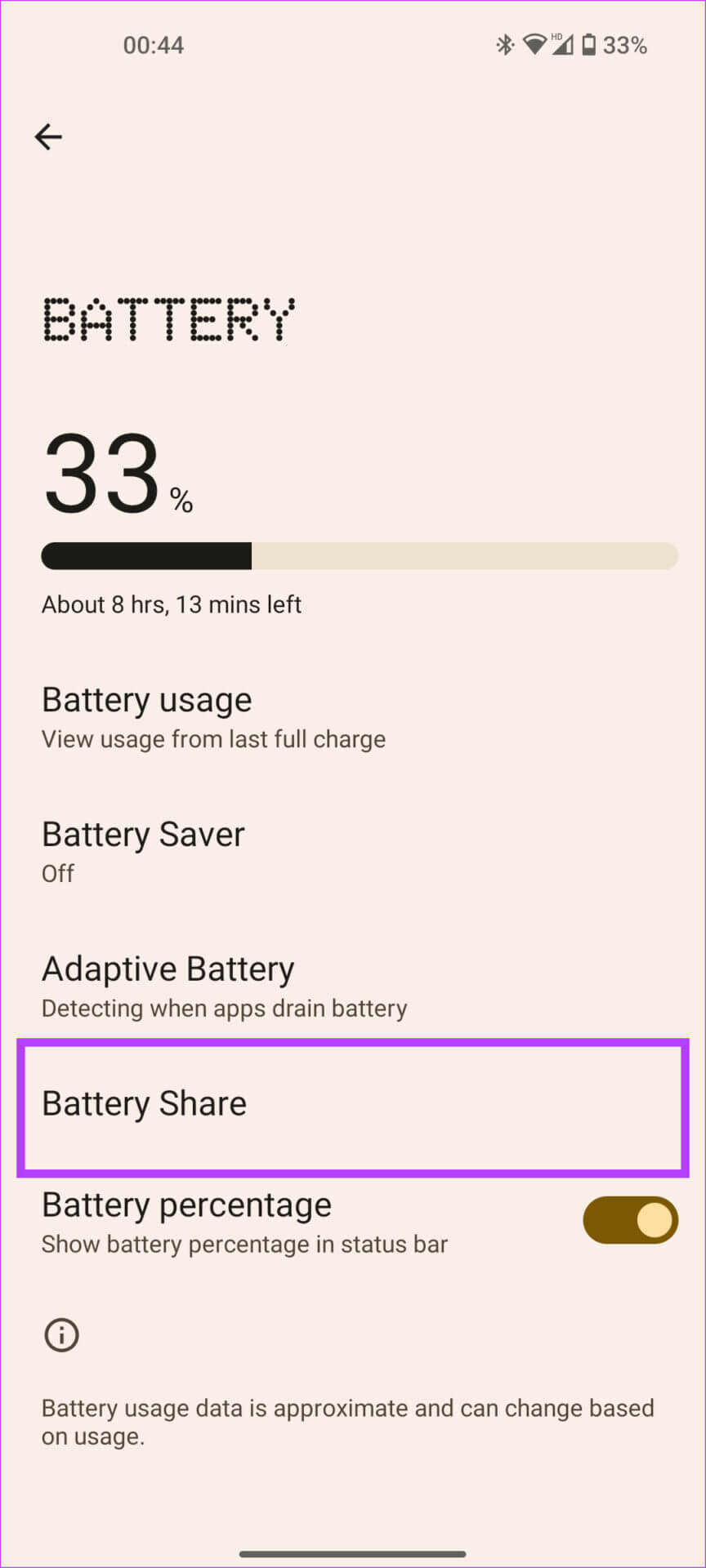
Étape 3: Utilisez le curseur pour sélectionner le pourcentage auquel vous souhaitez que le partage de batterie cesse de fonctionner. Si le niveau de la batterie de votre téléphone tombe en dessous de ce pourcentage, il cessera de partager la batterie.
Si vous placez un appareil compatible Qi à l'arrière du téléphone Nothing (1), il commencera à se charger et sera indiqué par des LED allumées autour de la bobine de charge sans fil. C'est impressionnant, n'est-ce pas ?
10. Mode de verrouillage
Vous êtes-vous déjà demandé comment quelqu'un peut déverrouiller votre téléphone en utilisant votre empreinte digitale pendant que vous dormez ? Eh bien, la position de verrouillage empêche complètement cela. Lorsqu'il est activé, vous devrez déverrouiller le téléphone avec votre code PIN, et ce n'est qu'alors que vous pourrez utiliser votre empreinte digitale pour déverrouiller le téléphone la prochaine fois. Voici comment accéder au mode verrouillage.
Étape 1: appuyez sur le bouton d'allumage + Bouton d'augmentation du volume en même temps sur Rien Téléphone (1). Cela fera apparaître le menu d'alimentation.
Étape 2: Clique sur Lockdown.
Votre téléphone sera verrouillé immédiatement. Vous devrez entrer le code PIN pour le déverrouiller car vous ne pouvez pas utiliser votre empreinte digitale ou d'autres données biométriques.
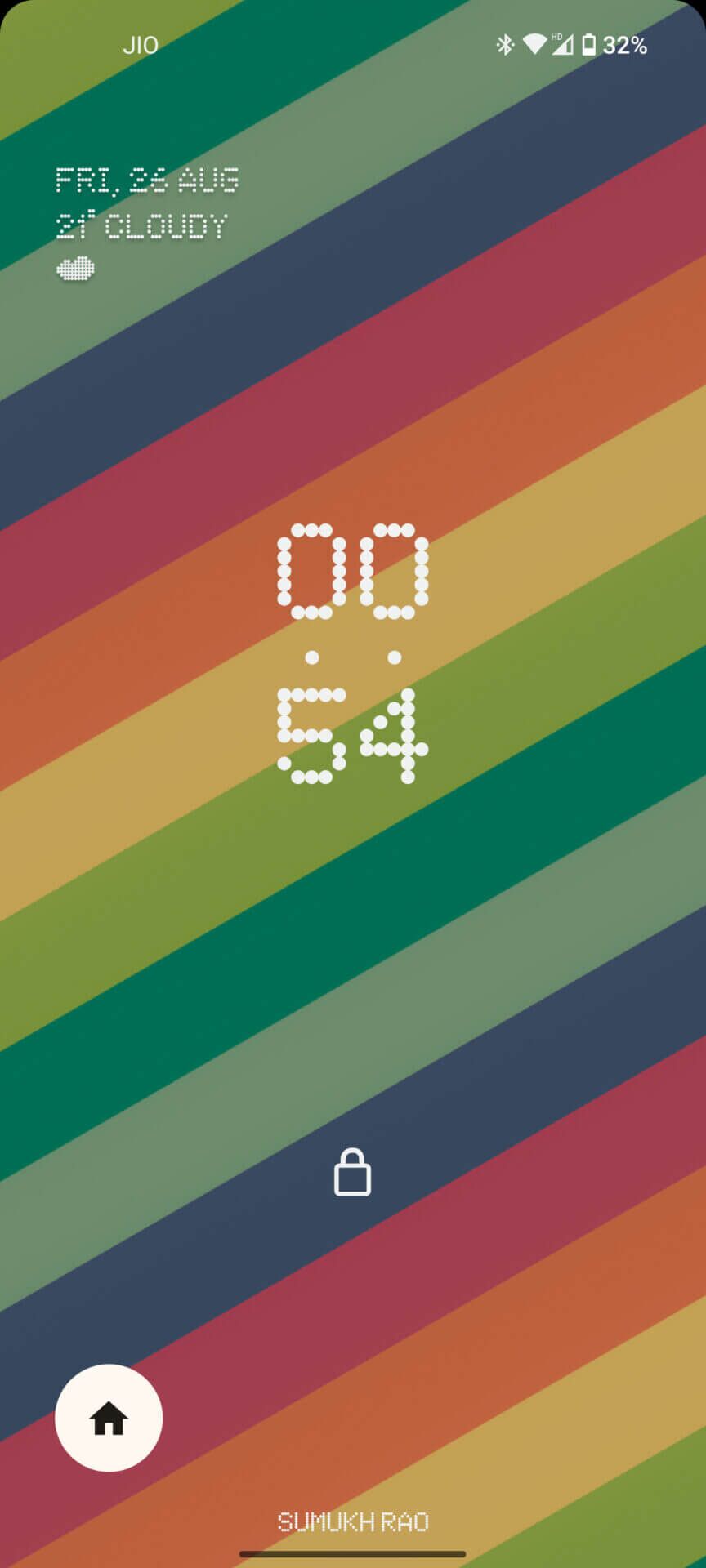
11. Ouvrez rapidement l'appareil photo d'un geste
Peu importe ce que vous faites sur votre téléphone, vous pouvez ouvrir l'appareil photo en un tournemain d'un geste sur Nothing Phone (1). Vous pouvez l'activer en suivant les étapes.
Étape 1: Ouvrir une application Paramètres Sur votre téléphone et accédez à Système.

اÉtape 2: Sélectionnez l'option Gestes et cliquez sur "Ouvrez rapidement l'appareil photo.
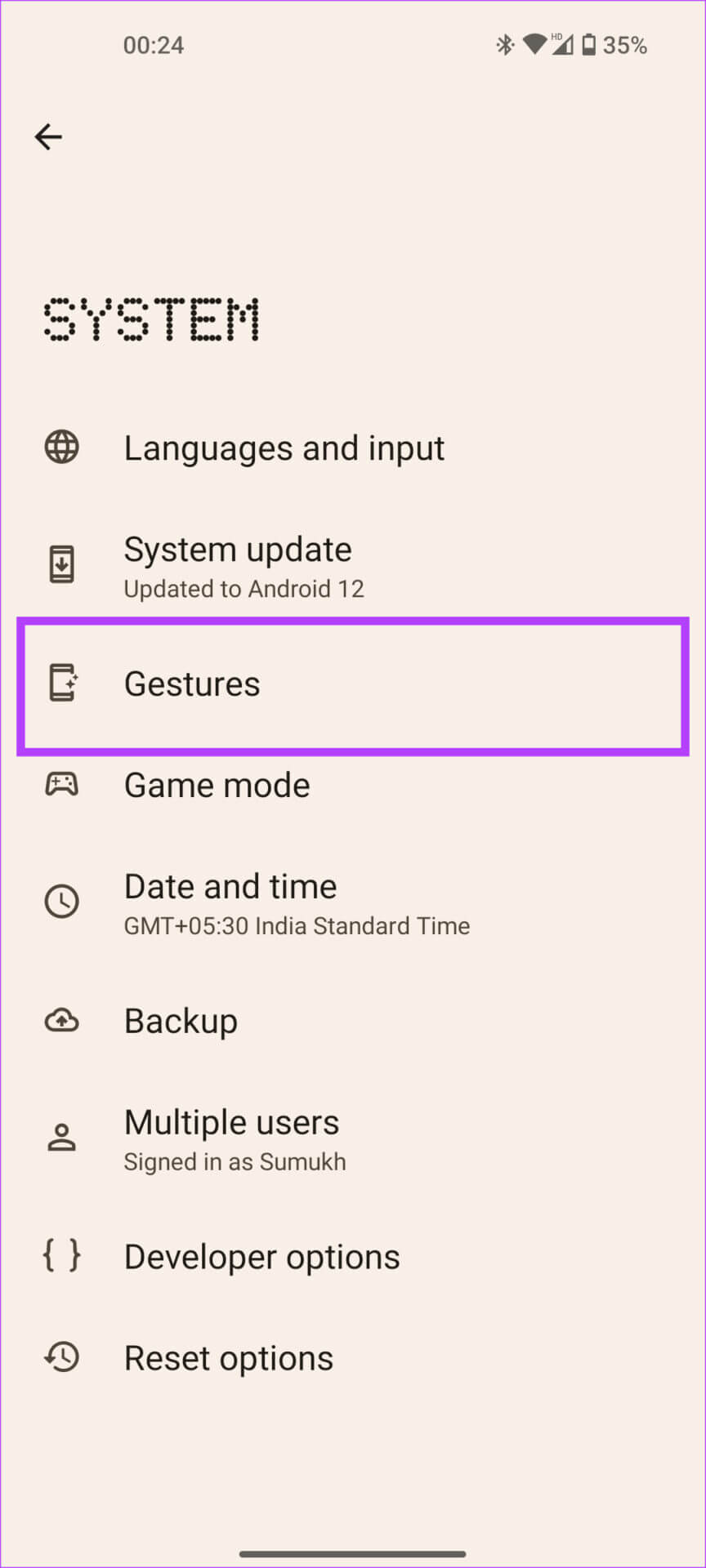
Étape 4: basculer vers "Ouvrez rapidement l'appareil photo.
Maintenant, même si votre téléphone est verrouillé, appuyez simplement deux fois sur le bouton d'alimentation de votre téléphone et l'application appareil photo s'ouvrira.
12. Enregistrer automatiquement les appels de numéros spécifiques
L'enregistrement des appels est une fonctionnalité que de nombreux utilisateurs utilisent régulièrement. Bien que vous puissiez enregistrer des appels via l'application Téléphone sur Nothing Phone (1), vous avez également la possibilité d'enregistrer automatiquement les appels à partir de numéros sélectionnés. Voici comment le configurer.
Étape 1: Ouvrir une application Tel : sur votre appareil et appuyez sur le menu à trois points dans le coin supérieur droit.
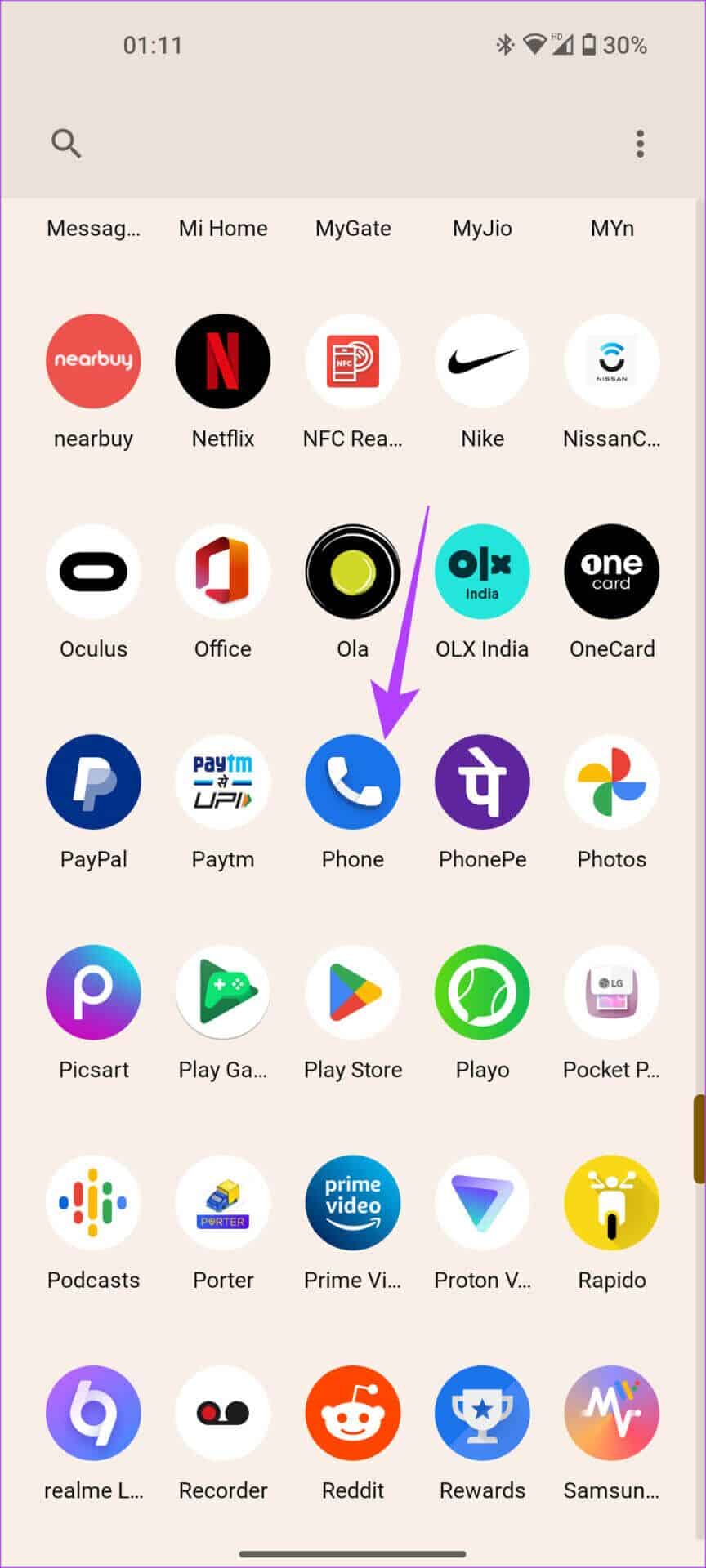
Étape 2: choisissez une option Paramètres.
Étape 3: Sous Général, sélectionnez une option Enregistrement d'appel.
Étape 4: Vous trouverez ici une rubrique Enregistrez toujours. Si vous souhaitez enregistrer les appels de tous les numéros inconnus, passez à "Numéros absents de vos contacts".
Étape 5: Pour enregistrer automatiquement les appels de Contacts spécifiques ، اختر nombres spécifiés.
Étape 6: Maintenant, cliquez sur Choisir un contact et sélectionnez le numéro de votre liste de contacts dont vous souhaitez enregistrer automatiquement les appels.
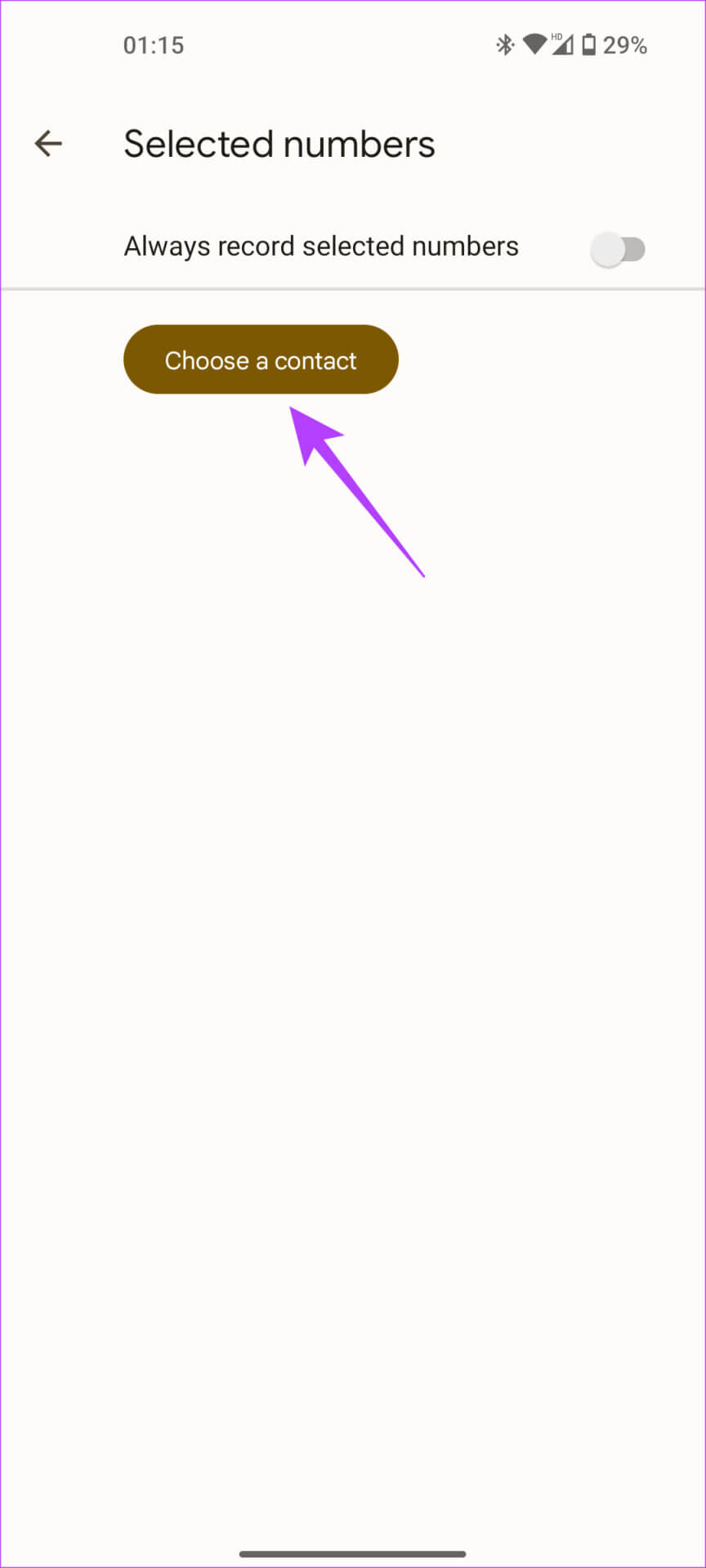
Étape 7 : Passez à "Toujours enregistrer des numéros spécifiques".
C'est à peu près tout. Vous avez configuré avec succès l'enregistrement automatique des appels pour le contact sélectionné.
Améliorez votre expérience avec Nothing
Nothing Phone (1) n'est pas aussi riche en fonctionnalités que certaines des autres interfaces utilisateur personnalisées, mais il possède son propre ensemble de petites astuces astucieuses qui améliorent l'expérience utilisateur globale. Que pensez-vous des trucs et astuces de Nothing Phone (1) et lequel préférez-vous ? Faites-nous savoir dans les commentaires ci-dessous!